Dell XPS L702X Service Manual [po]
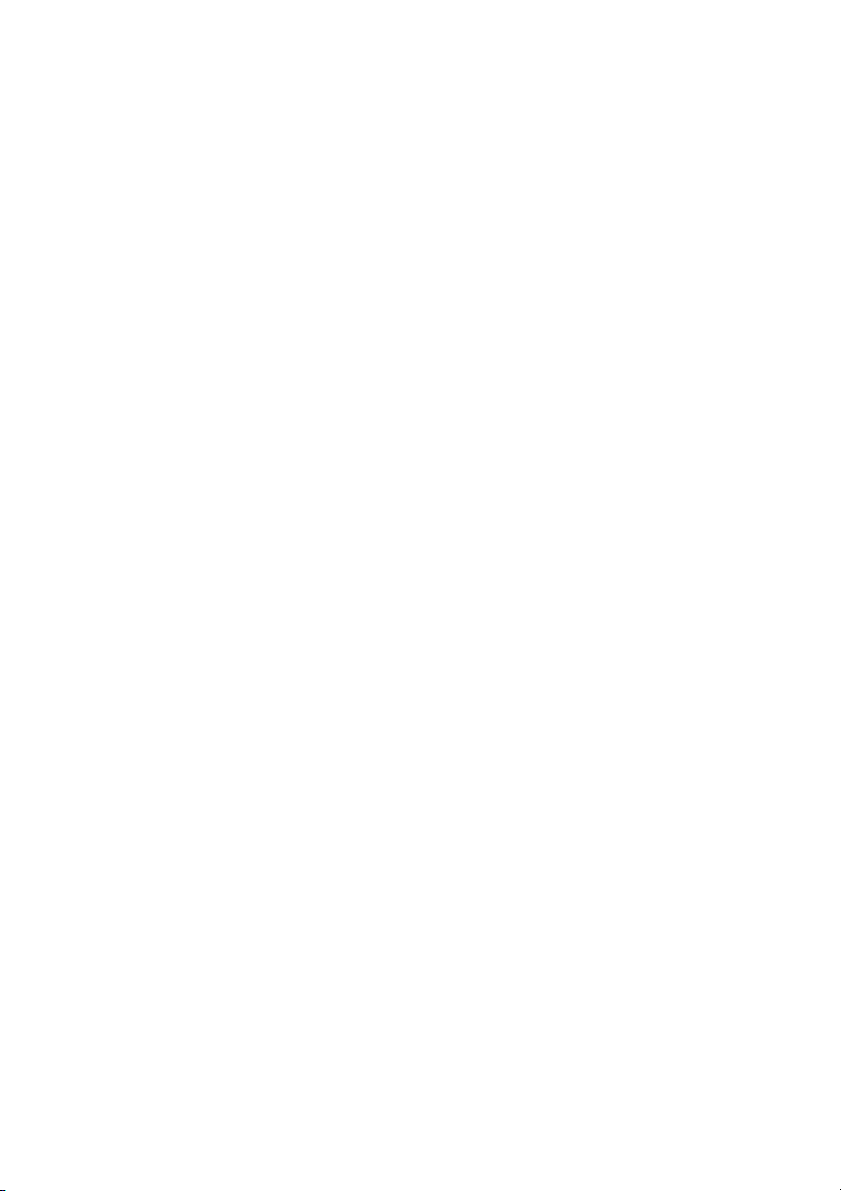
Instrukcja
serwisowa komputera
Dell™ XPS™ L702X
Model wg normy: P09E series Typ wg normy: P09E002
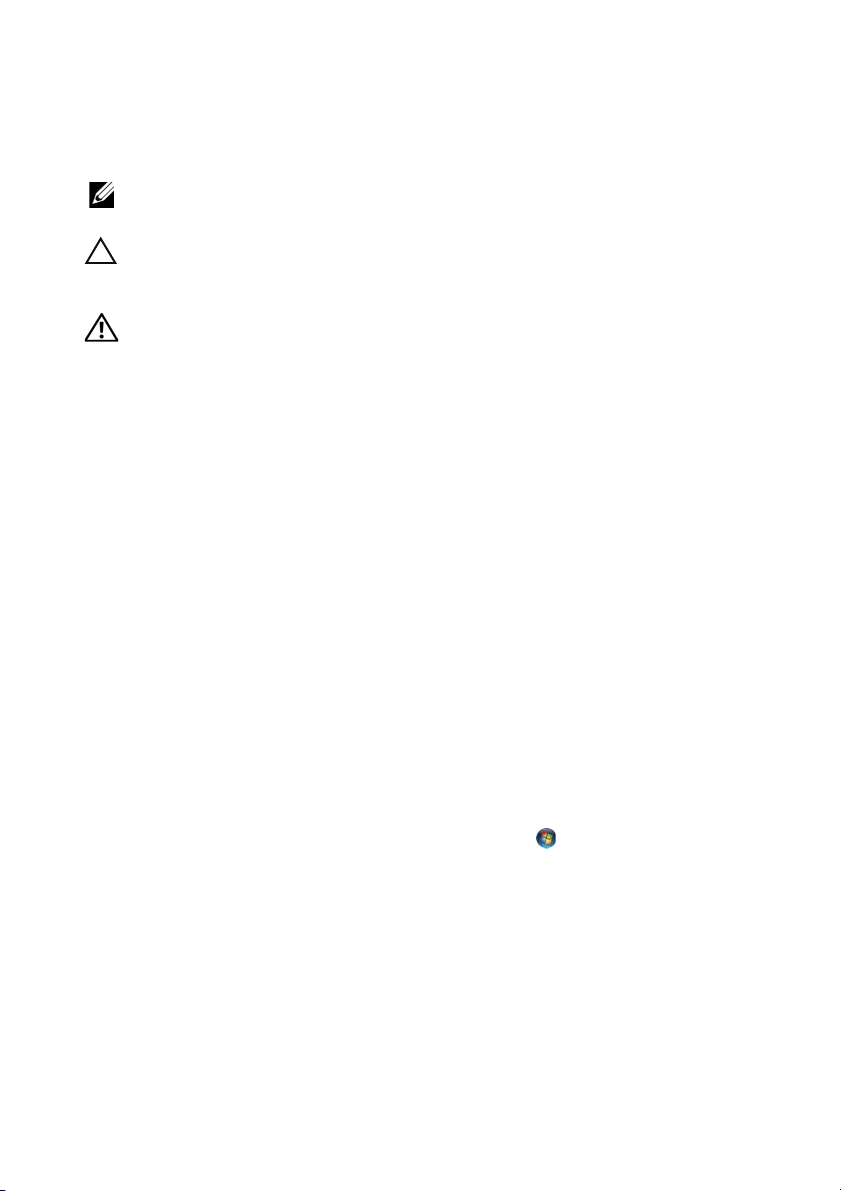
Uwagi, przestrogi i ostrzeżenia
UWAGA: Napis UWAGA wskazuje ważną informację, która pozwala lepiej
wykorzystać posiadany komputer.
PRZESTROGA: Napis PRZESTROGA informuje o sytuacjach,
w których postępowanie niezgodne z instrukcjami może doprowadzić
do uszkodzenia sprzętu lub utraty danych.
OSTRZEŻENIE: Napis OSTRZEŻENIE informuje o sytuacjach,
w których występuje ryzyko uszkodzenia sprzętu, obrażeń ciała
lub śmierci.
____________________
Informacje zamieszczone w tym dokumencie mogą ulec zmianie bez uprzedzenia.
© 2010 Dell Inc. Wszelkie prawa zastrzeżone.
Powielanie dokumentu w jakikolwiek sposób bez pisemnej zgody firmy Dell Inc. jest surowo
zabronione.
Znaki towarowe użyte w tekście: Dell™, logo DELL i XPS™ są znakami towarowymi firmy Dell
Inc.; Microsoft
lub zastrzeżonymi znakami towarowymi firmy Microsoft Corporation w Stanach Zjednoczonych i/lub
w innych krajach; Bluetooth
używany przez firmę Dell na podstawie licencji.
Tekst może zawierać także inne znaki towarowe i nazwy towarowe odnoszące się do podmiotów
posiadających prawa do tych znaków i nazw lub do ich produktów. Firma Dell Inc. nie rości sobie
żadnych praw do znaków i nazw towarowych innych niż jej własne.
®
, Windows® i logo przycisku Start systemu Windows są znakami towarowymi
®
jest zastrzeżonym znakiem towarowym firmy Bluetooth SIG, Inc. i jest
Model wg normy: P09E series Typ wg normy: P09E002
Styczeń 2011 Wersja A00
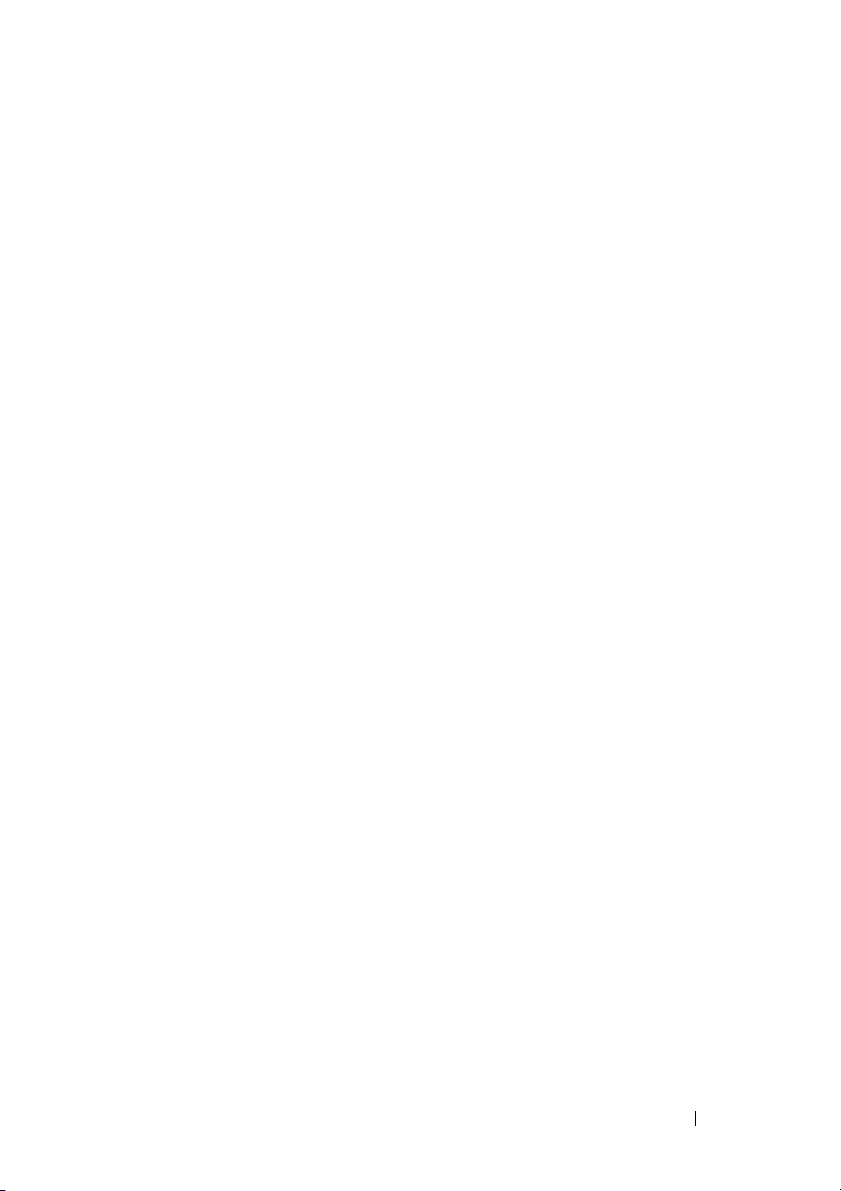
Spis treści
1Przed rozpoczęciem pracy . . . . . . . . . 9
Zalecane narzędzia. . . . . . . . . . . . . . . . . . . 9
Wyłączanie komputera
Przed przystąpieniem do
serwisowania komputera
. . . . . . . . . . . . . . . . 9
. . . . . . . . . . . . . . 10
2Akumulator. . . . . . . . . . . . . . . . . . . . . . 13
Wyjmowanie akumulatora . . . . . . . . . . . . . 13
Instalowanie akumulatora
. . . . . . . . . . . . . 14
3 Pokrywa modułów pamięci . . . . . . . . 15
Wymontowywanie pokrywy
modułów pamięci
Instalowanie pokrywy modułów pamięci
. . . . . . . . . . . . . . . . . . . 15
. . . . 16
4 Moduły pamięci . . . . . . . . . . . . . . . . . . 17
Wymontowywanie modułów pamięci . . . . . . 17
Instalowanie modułów pamięci
. . . . . . . . . . 19
Spis treści 3
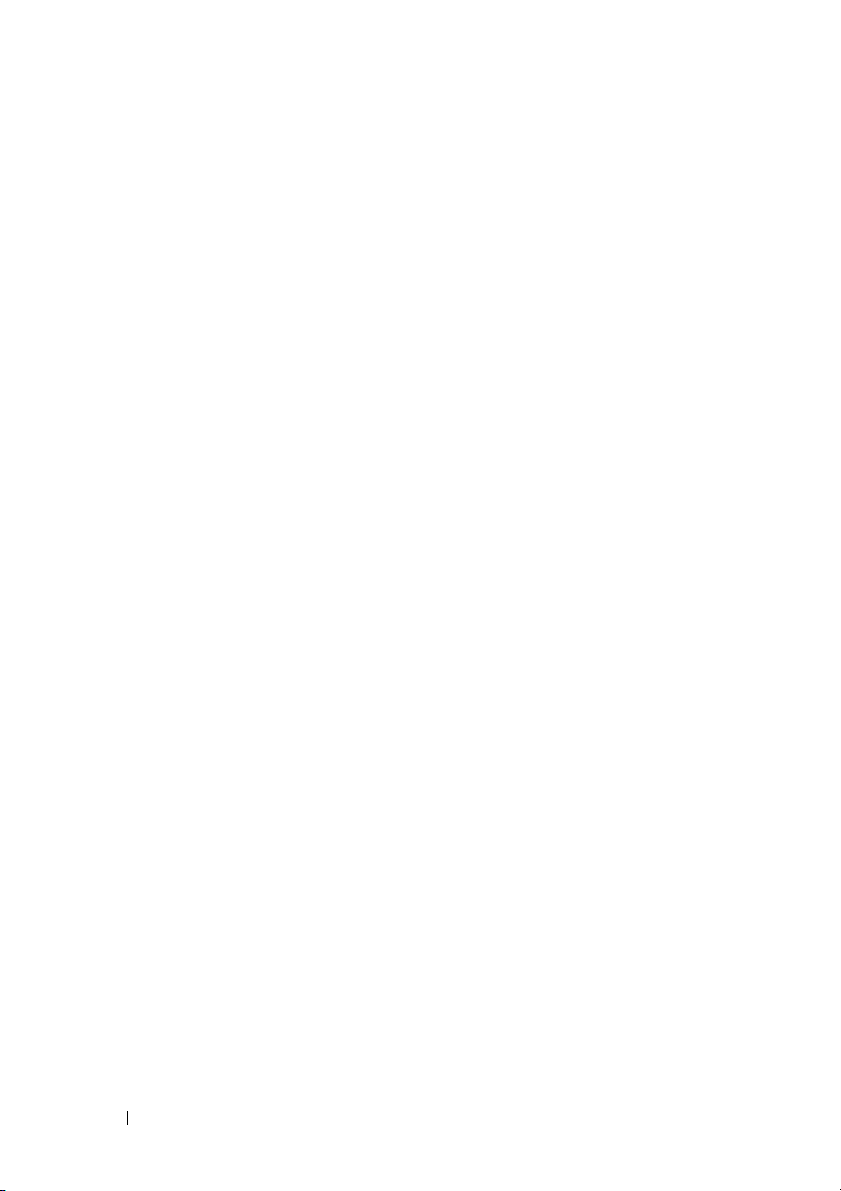
5 Karty sieci bezprzewodowej
Mini-Card . . . . . . . . . . . . . . . . . . . . . . . 21
Wymontowywanie karty lub kart Mini-Card . . . 22
Instalowanie karty lub kart Mini-Card
. . . . . . 24
6 Dyski twarde . . . . . . . . . . . . . . . . . . . . 27
Wymontowywanie dysków twardych. . . . . . . 28
Instalowanie dysków twardych
. . . . . . . . . . 31
7 Napęd dysków optycznych . . . . . . . . 33
Wymontowywanie napędu
dysków optycznych
Instalowanie napędu dysków optycznych
. . . . . . . . . . . . . . . . . 33
. . . . 34
8 Zespół podparcia dłoni. . . . . . . . . . . . 35
Wymontowywanie zespołu podparcia dłoni . . . 35
Instalowanie zespołu podparcia dłoni
. . . . . . 38
9 Klawiatura . . . . . . . . . . . . . . . . . . . . . . 41
4 Spis treści
Wymontowywanie klawiatury . . . . . . . . . . . 41
Instalowanie klawiatury
. . . . . . . . . . . . . . . 43
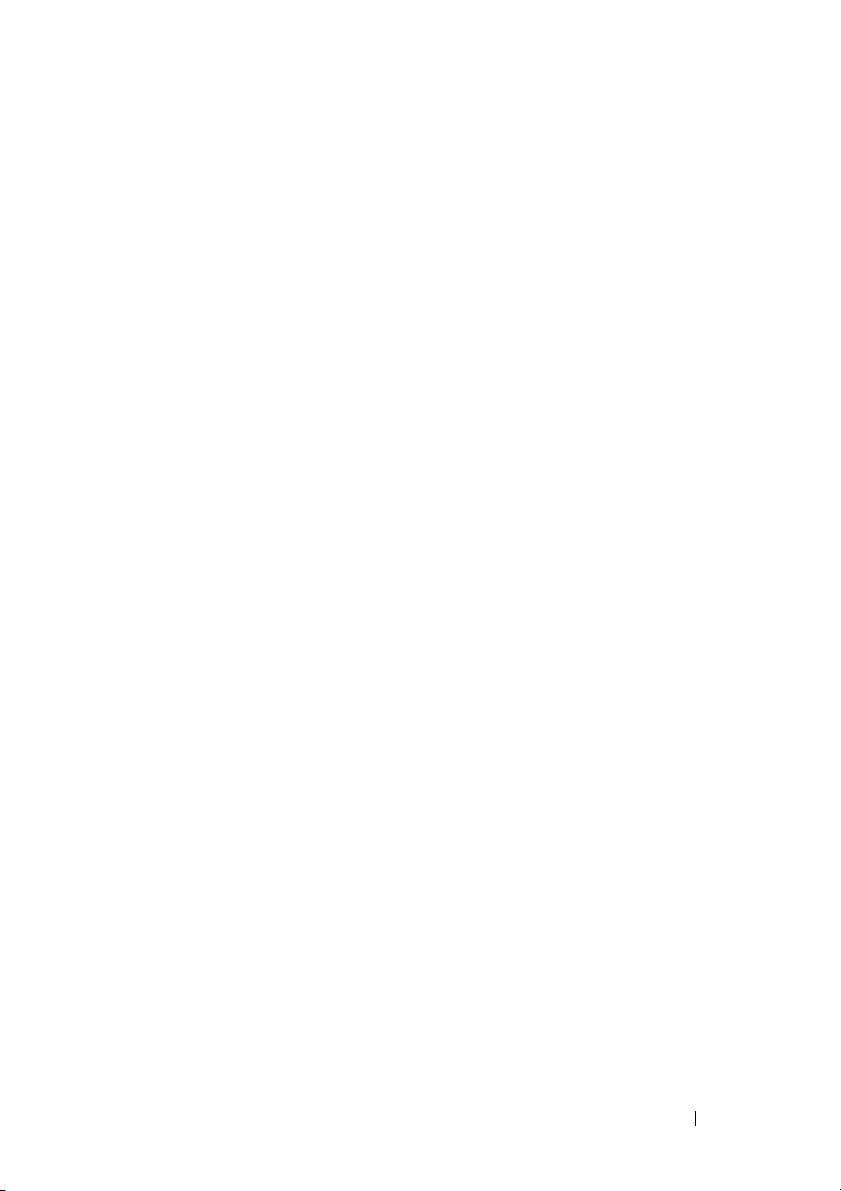
10 Zespół przycisku zasilania . . . . . . . . 45
Wymontowywanie zespołu
przycisku zasilania
. . . . . . . . . . . . . . . . . . 45
Instalowanie zespołu przycisku zasilania
. . . . 46
11 Bateria pastylkowa . . . . . . . . . . . . . . . 49
Wyjmowanie baterii pastylkowej . . . . . . . . . 49
Instalowanie baterii pastylkowej
. . . . . . . . . 50
12 Wyświetlacz . . . . . . . . . . . . . . . . . . . . . 53
Zespół wyświetlacza . . . . . . . . . . . . . . . . . 53
Wymontowywanie zespołu wyświetlacza . . . 53
Instalowanie zespołu wyświetlacza . . . . . . 56
Oprawa wyświetlacza . . . . . . . . . . . . . . . . 57
Wymontowywanie oprawy wyświetlacza . . . 57
Instalowanie oprawy wyświetlacza. . . . . . . 58
Panel wyświetlacza . . . . . . . . . . . . . . . . . 59
Wymontowywanie panelu wyświetlacza. . . . 59
Instalowanie panelu wyświetlacza . . . . . . . 63
Kabel wyświetlacza . . . . . . . . . . . . . . . . . 63
Wymontowywanie kabla wyświetlacza . . . . 63
Instalowanie kabla wyświetlacza . . . . . . . . 65
Wsporniki panelu wyświetlacza . . . . . . . . . . 65
Wymontowywanie wsporników
panelu wyświetlacza . . . . . . . . . . . . . . . 65
Instalowanie wsporników
panelu wyświetlacza . . . . . . . . . . . . . . . 66
Spis treści 5
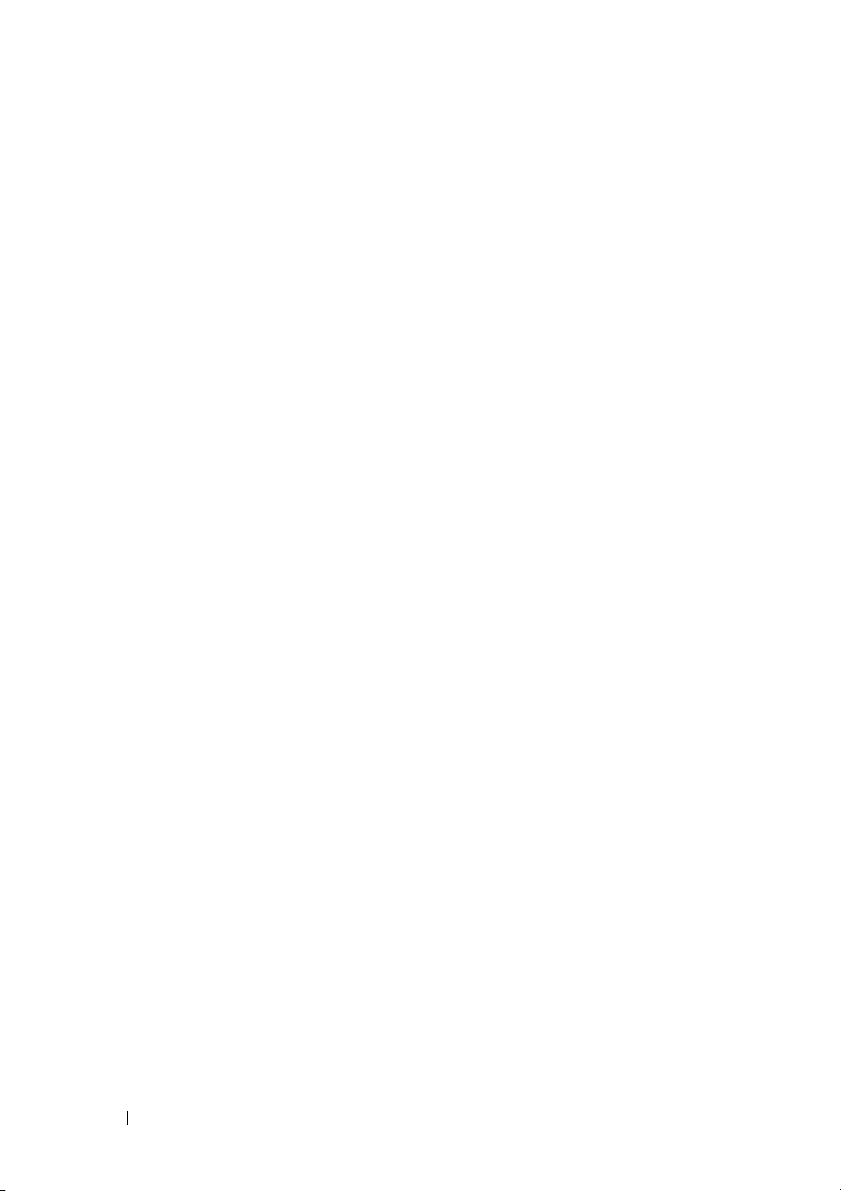
Zawiasy wyświetlacza . . . . . . . . . . . . . . . . 67
Wymontowywanie zawiasów wyświetlacza
. . .
67
Instalowanie zawiasów wyświetlacza . . . . . 68
13 Karta emitera podczerwieni . . . . . . . 71
Wymontowywanie karty emitera
podczerwieni
. . . . . . . . . . . . . . . . . . . . . . 71
Instalowanie karty emitera podczerwieni
. . . . 72
14 Moduł kamery . . . . . . . . . . . . . . . . . . . 75
Wymontowywanie modułu kamery . . . . . . . . 75
Instalowanie modułu kamery
. . . . . . . . . . . . 78
15 Pokrywa górna . . . . . . . . . . . . . . . . . . 81
Zdejmowanie pokrywy górnej . . . . . . . . . . . 81
Zakładanie pokrywy górnej
. . . . . . . . . . . . . 85
16 Głośnik niskotonowy. . . . . . . . . . . . . . 87
Wymontowywanie
głośnika niskotonowego
Instalowanie głośnika niskotonowego
. . . . . . . . . . . . . . 87
. . . . . . 89
6 Spis treści
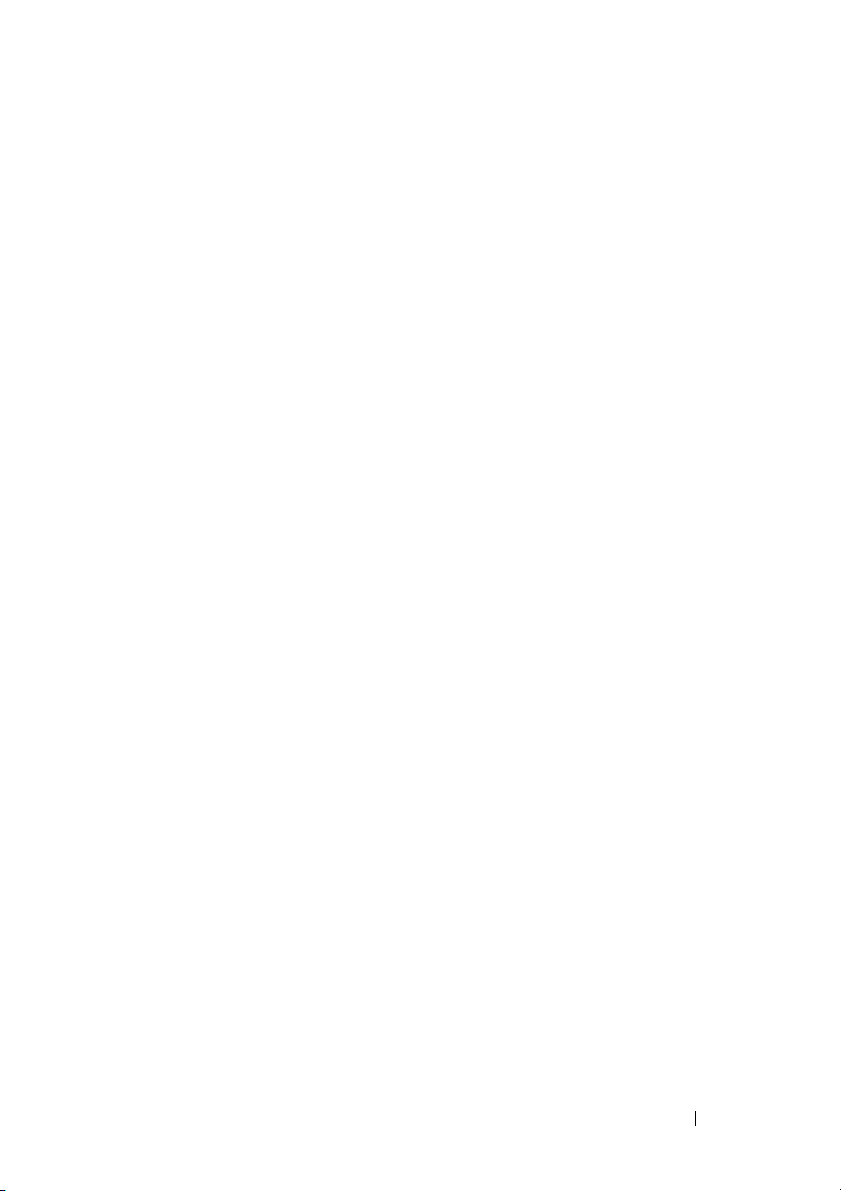
17 Złącze zasilacza sieciowego . . . . . . 91
Wymontowywanie złącza
zasilacza sieciowego
. . . . . . . . . . . . . . . . 91
Instalowanie złącza zasilacza sieciowego
. . . 93
18 Wentylator . . . . . . . . . . . . . . . . . . . . . . 95
Wymontowywanie wentylatora . . . . . . . . . . 95
Instalowanie wentylatora
. . . . . . . . . . . . . . 97
19 Radiator . . . . . . . . . . . . . . . . . . . . . . . . 99
Wymontowywanie radiatora . . . . . . . . . . . . 99
Instalowanie radiatora
. . . . . . . . . . . . . . . 101
20 Moduł procesora . . . . . . . . . . . . . . . . 103
Wymontowywanie modułu procesora . . . . . 103
Instalowanie modułu procesora
. . . . . . . . . 106
21 Karta we/wy . . . . . . . . . . . . . . . . . . . . 109
Wymontowywanie karty we/wy . . . . . . . . . 109
Instalowanie karty we/wy
. . . . . . . . . . . . . 111
Spis treści 7
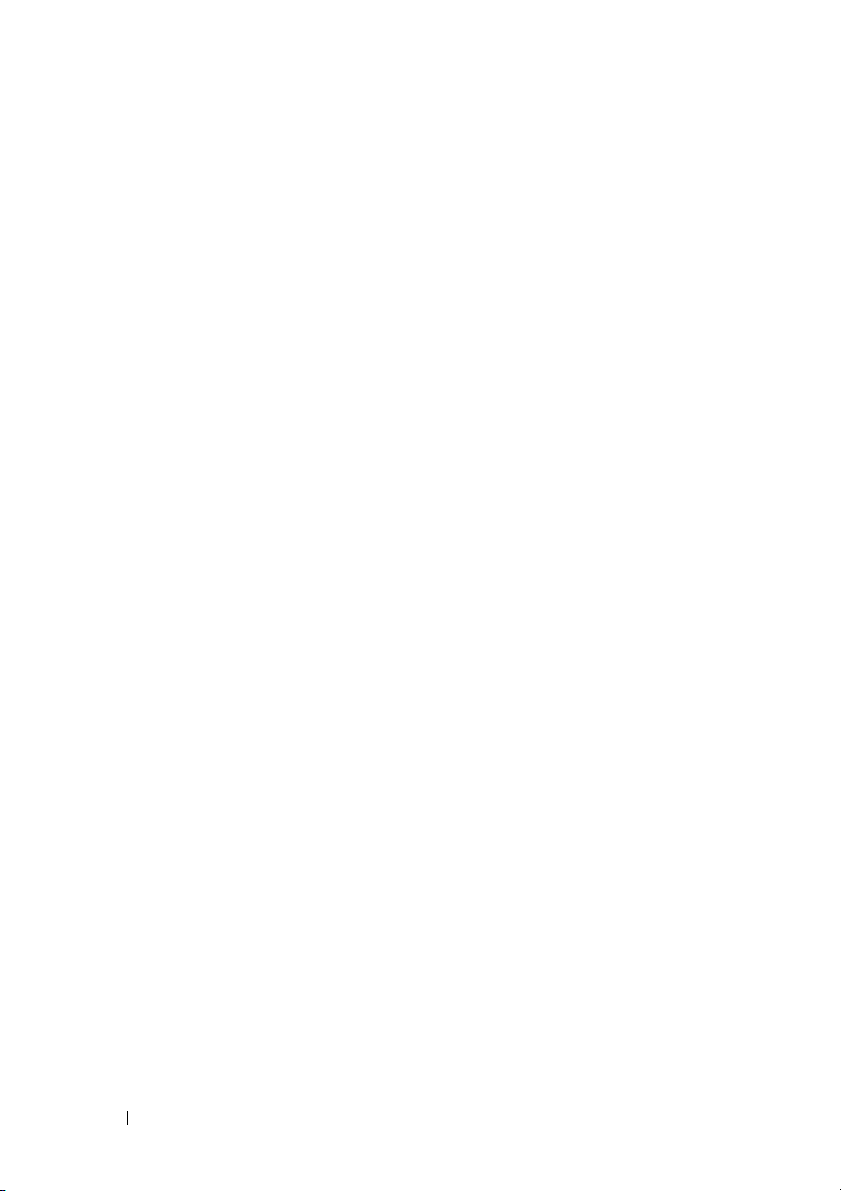
22 Złącze anteny TV . . . . . . . . . . . . . . . 113
Wymontowywanie złącza anteny TV . . . . . . 113
Instalowanie złącza anteny TV
. . . . . . . . . . 115
23 Karta USB . . . . . . . . . . . . . . . . . . . . . 117
Wymontowywanie karty USB . . . . . . . . . . 117
Instalowanie karty USB
. . . . . . . . . . . . . . 119
24 Płyta systemowa . . . . . . . . . . . . . . . . 121
Wymontowywanie płyty systemowej . . . . . . 121
Instalowanie płyty systemowej
Wprowadzanie kodu Service
Tag w systemie BIOS
. . . . . . . . . . . . . . . 125
. . . . . . . . . 124
25 Głośniki . . . . . . . . . . . . . . . . . . . . . . . . 127
Wymontowywanie głośników . . . . . . . . . . 127
Instalowanie głośników
. . . . . . . . . . . . . . 129
26 Ładowanie systemu BIOS . . . . . . . . 131
8 Spis treści
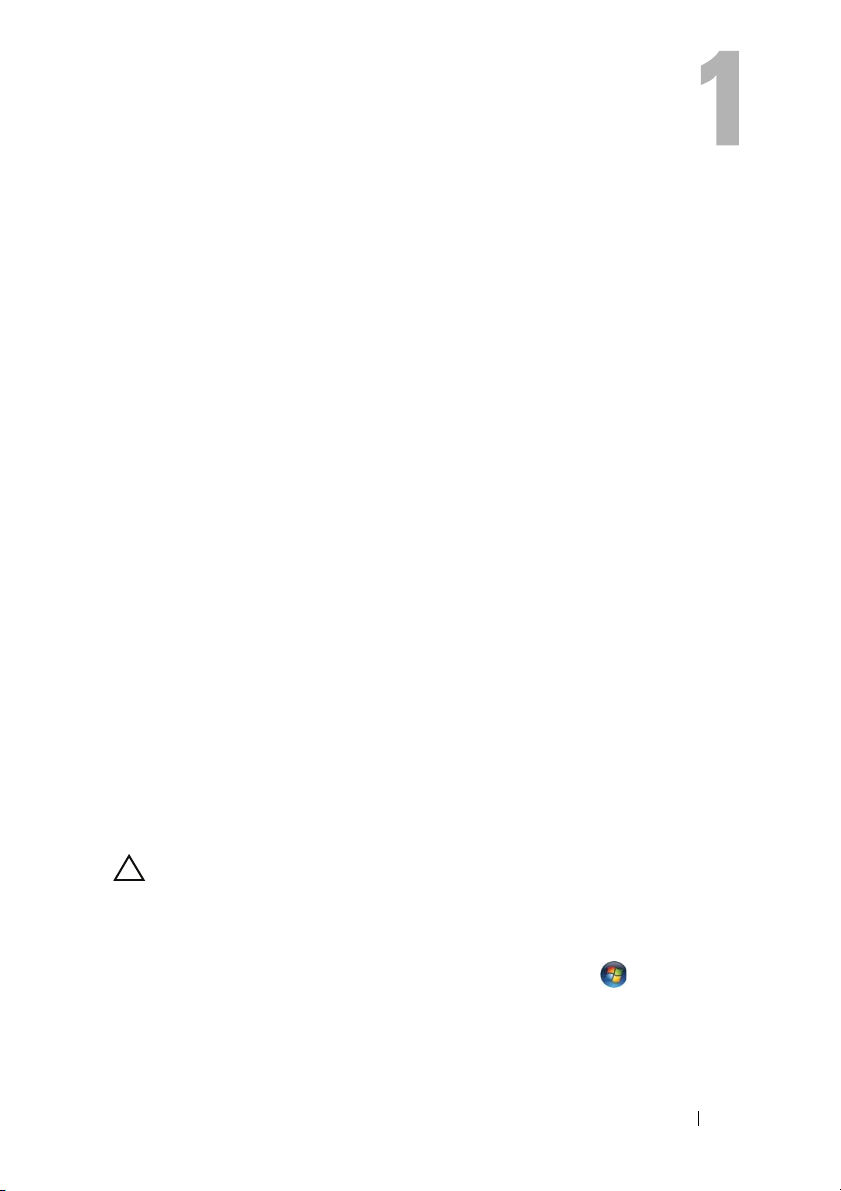
Przed rozpoczęciem pracy
W tym podręczniku opisano procedury dotyczące wymontowywania
i instalowania podzespołów komputera. O ile nie podano inaczej, każda
procedura zakłada spełnienie następujących warunków:
•Użytkownik wykonał czynności opisane w rozdziałach „Wyłączanie
komputera” na str. 9 i „Przed przystąpieniem do serwisowania komputera”
na str. 10.
•Użytkownik zapoznał się z informacjami dotyczącymi bezpieczeństwa, jakie
zostały dostarczone z komputerem
• Element można wymienić lub — jeśli został zakupiony oddzielnie —
zainstalować, wykonując procedurę demontażu w odwrotnej kolejności.
.
Zalecane narzędzia
Procedury przedstawione w tym dokumencie mogą wymagać użycia
następujących narzędzi:
• Mały wkrętak z płaskim grotem
•Wkrętak krzyżakowy
• Rysik z tworzywa sztucznego
• Program do aktualizacji systemu BIOS, dostępny w witrynie
support.dell.com
Wyłączanie komputera
PRZESTROGA: Aby zapobiec utracie danych, należy zapisać
i zamknąć wszystkie otwarte pliki i zakończyć wszystkie programy.
1
Zapisz i zamknij wszystkie otwarte pliki, a także zamknij wszystkie otwarte
programy.
2
Aby wyłączyć system operacyjny, kliknij przycisk
kliknij polecenie
Zamknij
.
Przed rozpoczęciem pracy 9
Start
, a następnie
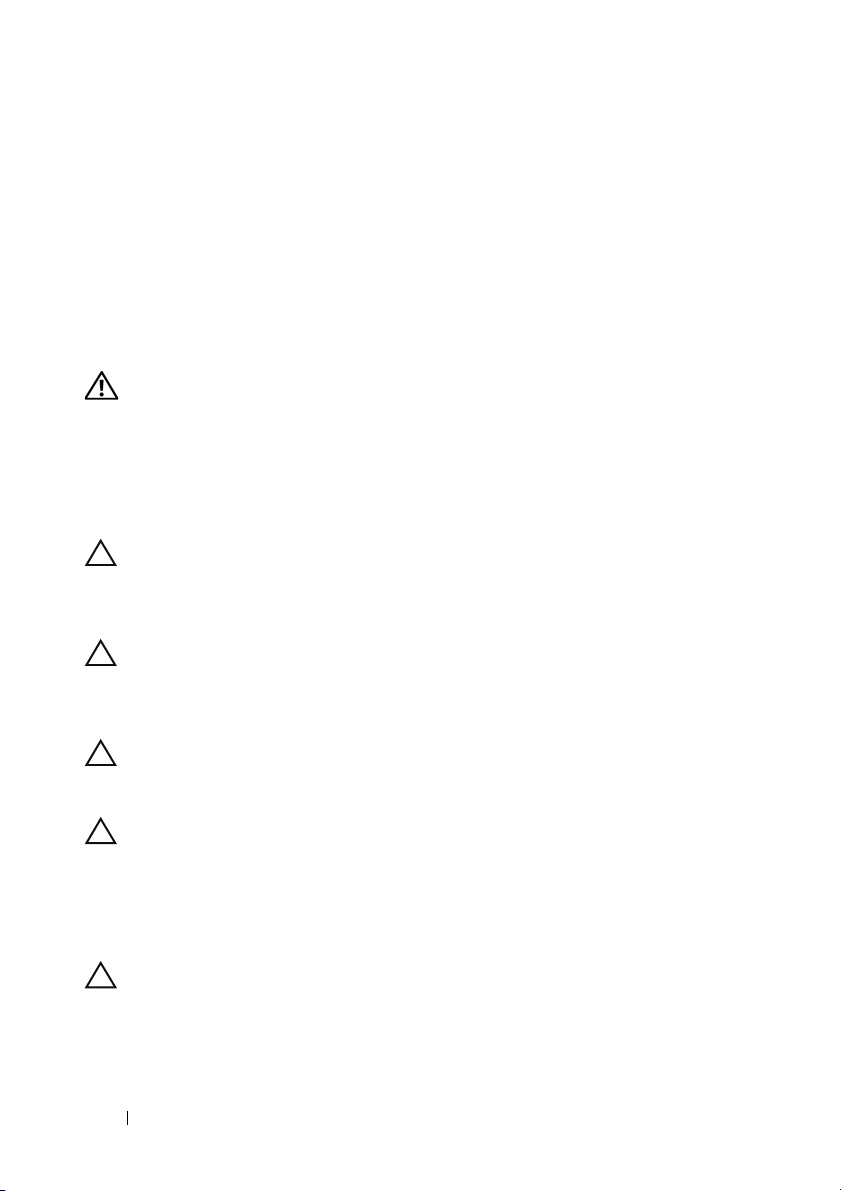
3
Upewnij się, że komputer jest wyłączony. Jeśli komputer nie wyłączył się
automatycznie po wyłączeniu systemu operacyjnego, naciśnij przycisk
zasilania i przytrzymaj go, aż komputer się wyłączy.
Przed przystąpieniem do serwisowania komputera
Stosowanie się do poniższych zaleceń dotyczących bezpieczeństwa pomoże
w zapewnieniu bezpieczeństwa użytkownika oraz w ochronie komputera.
OSTRZEŻENIE: Przed przystąpieniem do wykonywania czynności
wymagających otwarcia obudowy komputera należy zapoznać
się z instrukcjami dotyczącymi bezpieczeństwa dostarczonymi
z komputerem. Dodatkowe zalecenia dotyczące bezpieczeństwa
można znaleźć na stronie Regulatory Compliance (Informacje
o zgodności z przepisami prawnymi) pod adresem
www.dell.com/regulatory_compliance.
PRZESTROGA: Aby uniknąć wyładowania elektrostatycznego,
należy odprowadzać ładunki z ciała za pomocą opaski uziemiającej
zakładanej na nadgarstek lub dotykając co pewien czas nielakierowanej
metalowej powierzchni (np. złącza w komputerze).
PRZESTROGA: Z komponentami i kartami należy obchodzić się
ostrożnie. Nie należy dotykać elementów ani styków na kartach. Kartę
należy chwytać za krawędzie lub za metalowe wsporniki. Komponenty
takie jak mikroprocesor należy trzymać za brzegi, a nie za styki.
PRZESTROGA: Naprawiać komputer powinien tylko przeszkolony
pracownik serwisu. Uszkodzenia wynikające z napraw serwisowych
nieautoryzowanych przez firmę Dell™ nie są objęte gwarancją.
PRZESTROGA: Przy odłączaniu kabla należy pociągnąć za
wtyczkę lub uchwyt, a nie za sam kabel. Niektóre kable mają złącza
z zatrzaskami; przed odłączeniem kabla tego rodzaju należy nacisnąć
zatrzaski złącza. Pociągając za złącza, należy je trzymać w linii prostej,
aby uniknąć wygięcia styków. Przed podłączeniem kabla należy
sprawdzić, czy oba złącza są prawidłowo zorientowane i wyrównane.
PRZESTROGA: Aby uniknąć uszkodzenia komputera, wykonaj
następujące czynności przed rozpoczęciem pracy wewnątrz
komputera.
10 Przed rozpoczęciem pracy
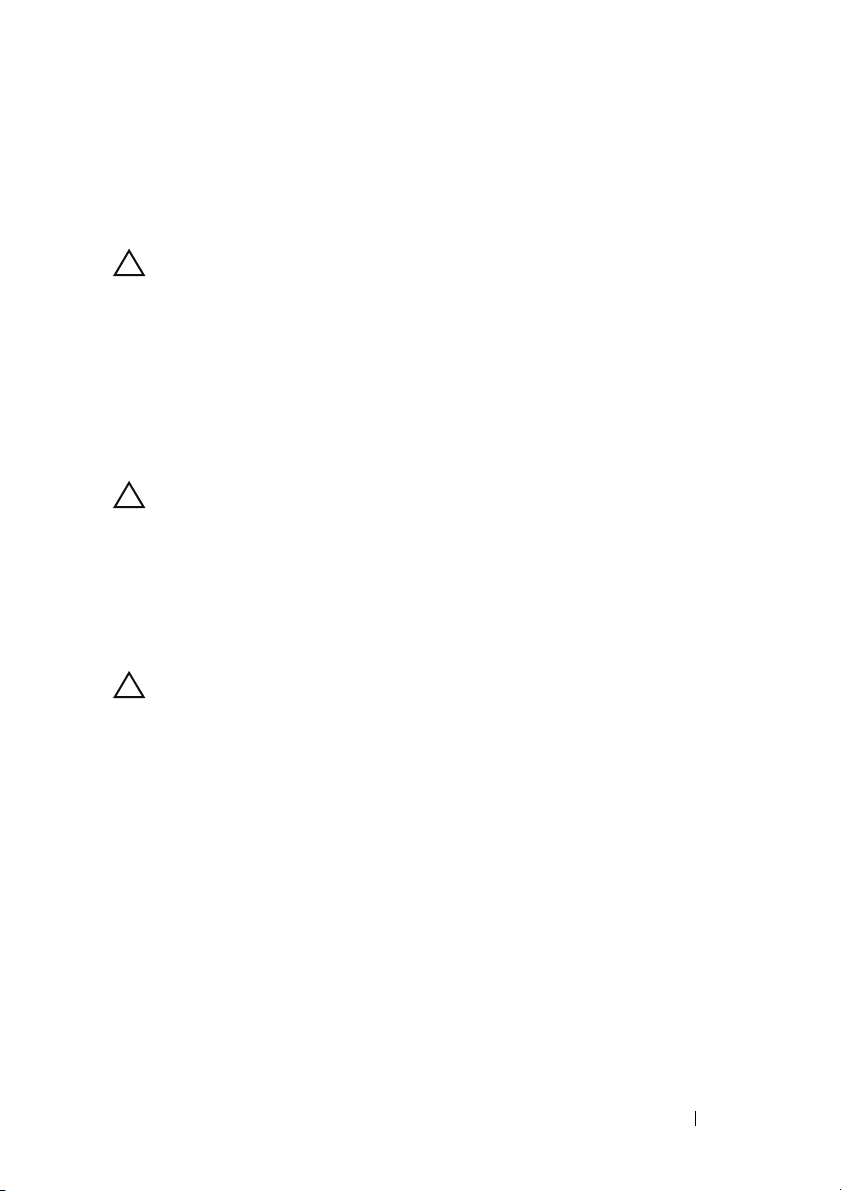
1
W celu uniknięcia zarysowania obudowy komputera umieść komputer
na płaskiej i czystej powierzchni roboczej.
2
Wył ącz komputer (zobacz „Wyłączanie komputera” na str. 9) i wszelkie
urządzenia peryferyjne.
PRZESTROGA: Kabel sieciowy należy odłączyć najpierw
od komputera, a następnie od urządzenia sieciowego.
3
Odłącz od komputera wszystkie kable telefoniczne i sieciowe.
4
Naciśnij i wysuń wszelkie karty pamięci znajdujące się w czytniku
kart pamięci.
5
Odłącz komputer i wszystkie urządzenia peryferyjne od gniazdek
elektrycznych.
6
Odłącz wszystkie urządzenia peryferyjne od komputera.
PRZESTROGA: Aby uniknąć uszkodzenia płyty systemowej,
przed rozpoczęciem pracy wewnątrz komputera należy wyjąć
główny akumulator (zobacz „Wyjmowanie akumulatora” na str. 13).
7
Wyjmij akumulator (zobacz „Wyjmowanie akumulatora” na str. 13).
8
Postaw komputer w normalnym położeniu, otwórz wyświetlacz, a następnie
naciśnij przycisk zasilania, aby odprowadzić ładunki elektryczne z płyty
systemowej.
PRZESTROGA: Przed dotknięciem dowolnego elementu wewnątrz
komputera należy pozbyć się ładunków elektrostatycznych z ciała,
dotykając dowolnej nielakierowanej powierzchni komputera, np.
metalowych elementów z tyłu komputera. Podczas pracy należy
okresowo dotykać nielakierowanej powierzchni metalowej w celu
odprowadzenia ładunków elektrostatycznych, które mogłyby
spowodować uszkodzenie wewnętrznych elementów.
Przed rozpoczęciem pracy 11
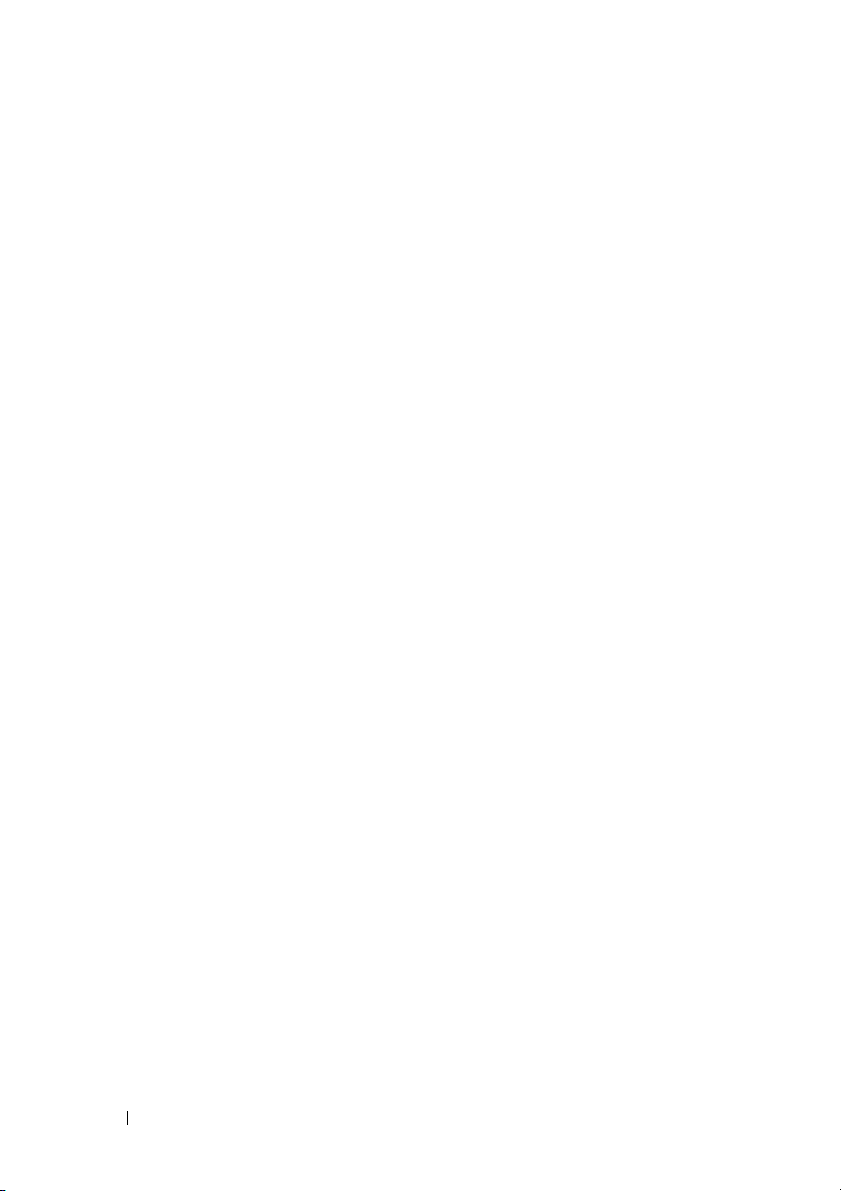
12 Przed rozpoczęciem pracy
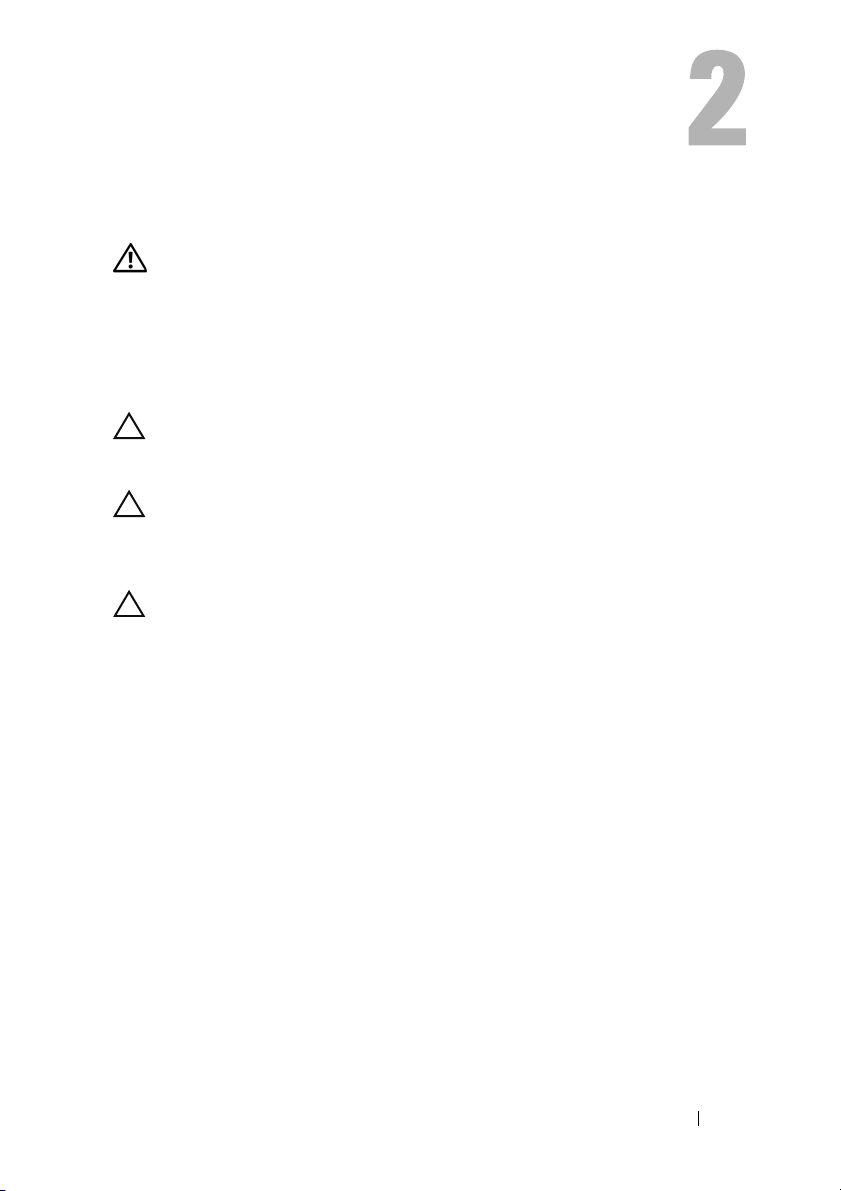
Akumulator
OSTRZEŻENIE: Przed przystąpieniem do wykonywania czynności
wymagających otwarcia obudowy komputera należy zapoznać
się z instrukcjami dotyczącymi bezpieczeństwa dostarczonymi
z komputerem. Dodatkowe zalecenia dotyczące bezpieczeństwa
można znaleźć na stronie Regulatory Compliance (Informacje
o zgodności z przepisami prawnymi) pod adresem
www.dell.com/regulatory_compliance.
PRZESTROGA: Naprawiać komputer powinien tylko przeszkolony
pracownik serwisu. Uszkodzenia wynikające z napraw serwisowych
nieautoryzowanych przez firmę Dell™ nie są objęte gwarancją.
PRZESTROGA: Aby uniknąć wyładowania elektrostatycznego,
należy odprowadzać ładunki z ciała za pomocą opaski uziemiającej
zakładanej na nadgarstek lub dotykając co pewien czas nielakierowanej
metalowej powierzchni (np. złącza w komputerze).
PRZESTROGA: Aby uniknąć uszkodzenia komputera, należy
używać tylko akumulatorów przeznaczonych dla danego modelu
komputera Dell. Nie należy stosować akumulatorów przeznaczonych
do innych komputerów Dell.
Wyjmowanie akumulatora
1
Wykonaj procedurę przedstawioną w rozdziale „Przed rozpoczęciem pracy”
na str. 9.
2
Odwróć komputer spodem do góry.
3
Odciągnij zwalniacz zatrzasku wnęki akumulatora na bok.
4
Unieś akumulator pod kątem i wyjmij go z wnęki.
Akumulator 13
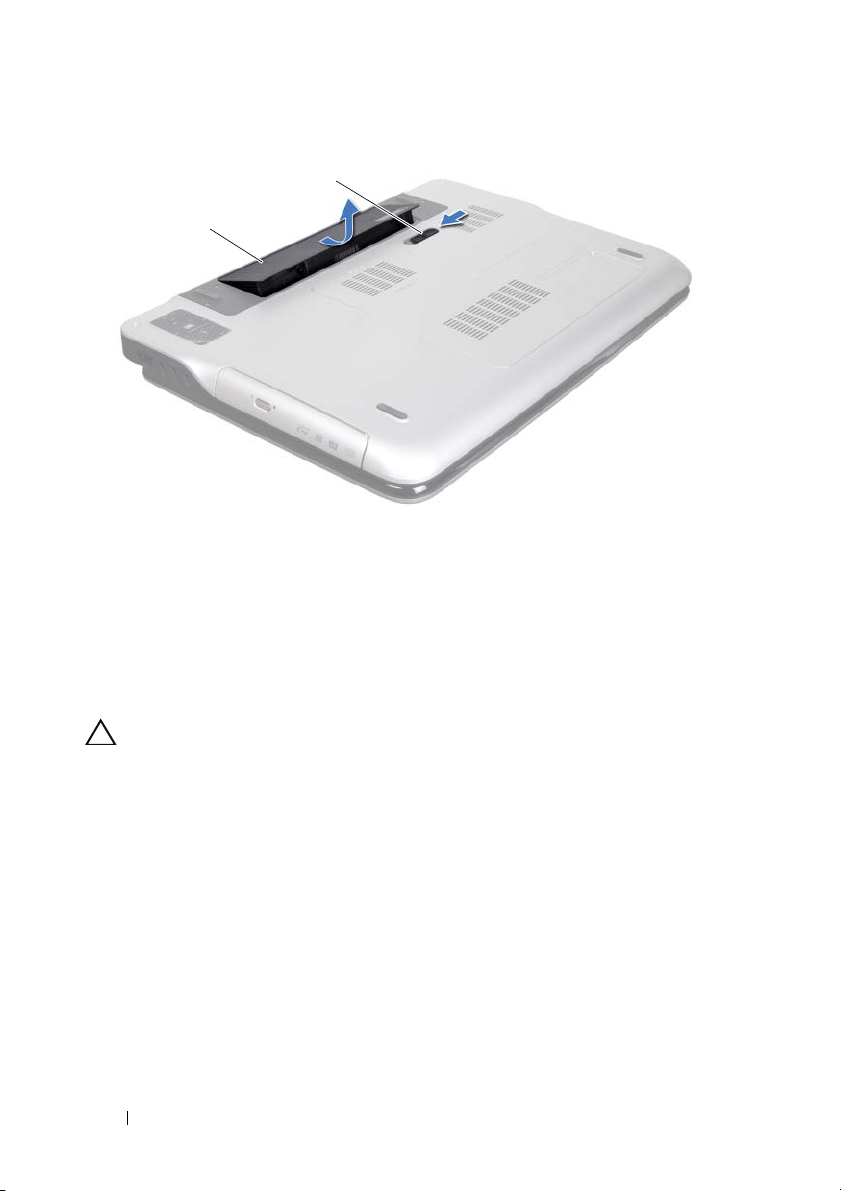
2
1
1 akumulator 2 zwalniacz zatrzasku wnęki
akumulatora
Instalowanie akumulatora
PRZESTROGA: Aby uniknąć uszkodzenia komputera, należy
używać tylko akumulatorów przeznaczonych dla danego modelu
komputera Dell.
1
Wykonaj procedurę przedstawioną w rozdziale „Przed rozpoczęciem pracy”
na str. 9.
2
Wyrównaj zaczepy na akumulatorze ze szczelinami we wnęce akumulatora
i dociśnij akumulator, aż zostanie osadzony na miejscu.
14 Akumulator
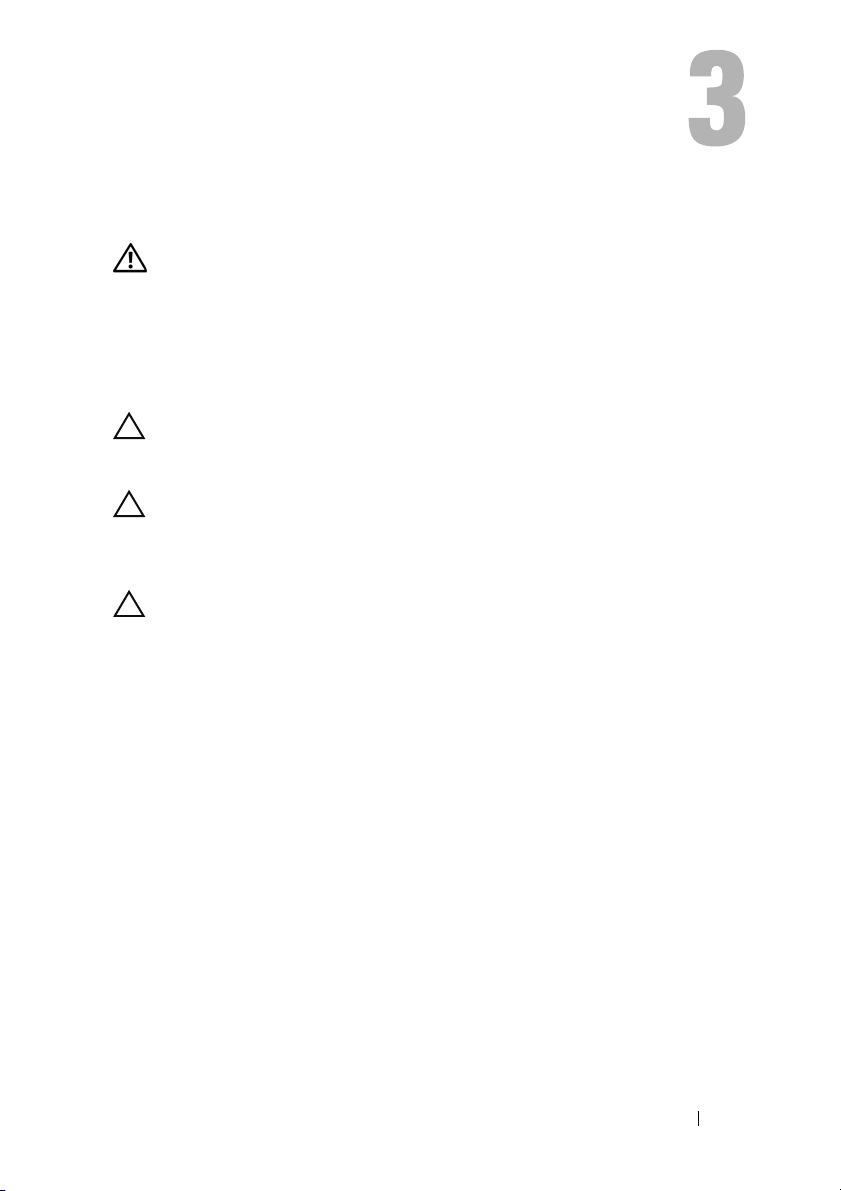
Pokrywa modułów pamięci
OSTRZEŻENIE: Przed przystąpieniem do wykonywania czynności
wymagających otwarcia obudowy komputera należy zapoznać
się z instrukcjami dotyczącymi bezpieczeństwa dostarczonymi
z komputerem. Dodatkowe zalecenia dotyczące bezpieczeństwa
można znaleźć na stronie Regulatory Compliance (Informacje
o zgodności z przepisami prawnymi) pod adresem
www.dell.com/regulatory_compliance.
PRZESTROGA: Naprawiać komputer powinien tylko przeszkolony
pracownik serwisu. Uszkodzenia wynikające z napraw serwisowych
nieautoryzowanych przez firmę Dell™ nie są objęte gwarancją.
PRZESTROGA: Aby uniknąć wyładowania elektrostatycznego,
należy odprowadzać ładunki z ciała za pomocą opaski uziemiającej
zakładanej na nadgarstek lub dotykając co pewien czas nielakierowanej
metalowej powierzchni (np. złącza w komputerze).
PRZESTROGA: Aby uniknąć uszkodzenia płyty systemowej, przed
rozpoczęciem pracy wewnątrz komputera należy wyjąć główny
akumulator (zobacz „Wyjmowanie akumulatora” na str. 13).
Wymontowywanie pokrywy modułów pamięci
1
Wykonaj procedurę przedstawioną w rozdziale „Przed rozpoczęciem pracy”
na str. 9.
2
Wyjmij akumulator (zobacz „Wyjmowanie akumulatora” na str. 13).
3
Poluzuj wkręt osadzony mocujący pokrywę modułów pamięci do
pokrywy dolnej.
4
Palcami podważ zaczepy na pokrywie modułów pamięci, aby uwolnić
je ze szczelin w pokrywie dolnej i zdejmij pokrywę modułów pamięci.
Pokrywa modułów pamięci 15
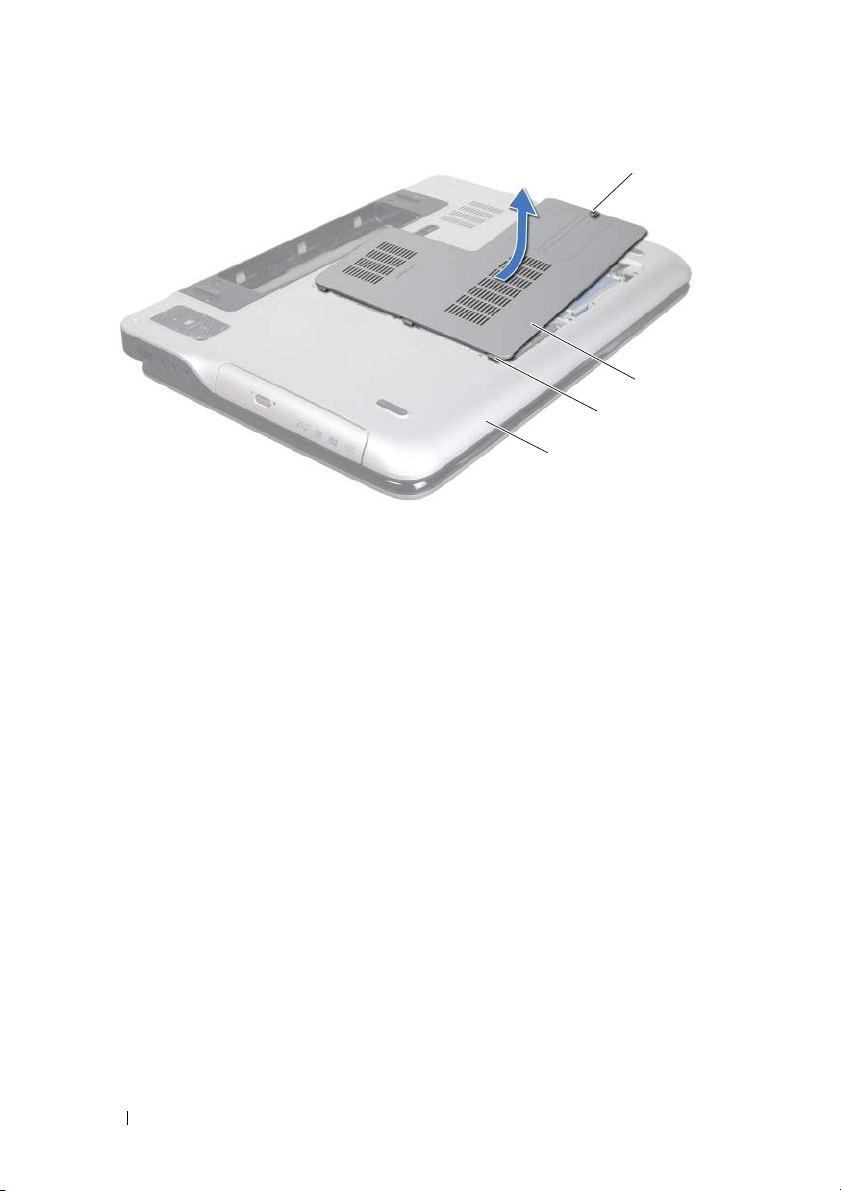
4
3
2
1
1 pokrywa dolna 2 zaczepy
3 pokrywa modułów pamięci 4 wkręt osadzony
Instalowanie pokrywy modułów pamięci
1
Wykonaj procedurę przedstawioną w rozdziale „Przed rozpoczęciem pracy”
na str. 9.
2
Wyrównaj zaczepy na pokrywie modułów pamięci ze szczelinami w pokrywie
dolnej i umieść pokrywę na miejscu.
3
Dokręć wkręt osadzony mocujący pokrywę modułów pamięci do
pokrywy dolnej.
4
Zainstaluj akumulator (zobacz „Instalowanie akumulatora” na str. 14).
16 Pokrywa modułów pamięci
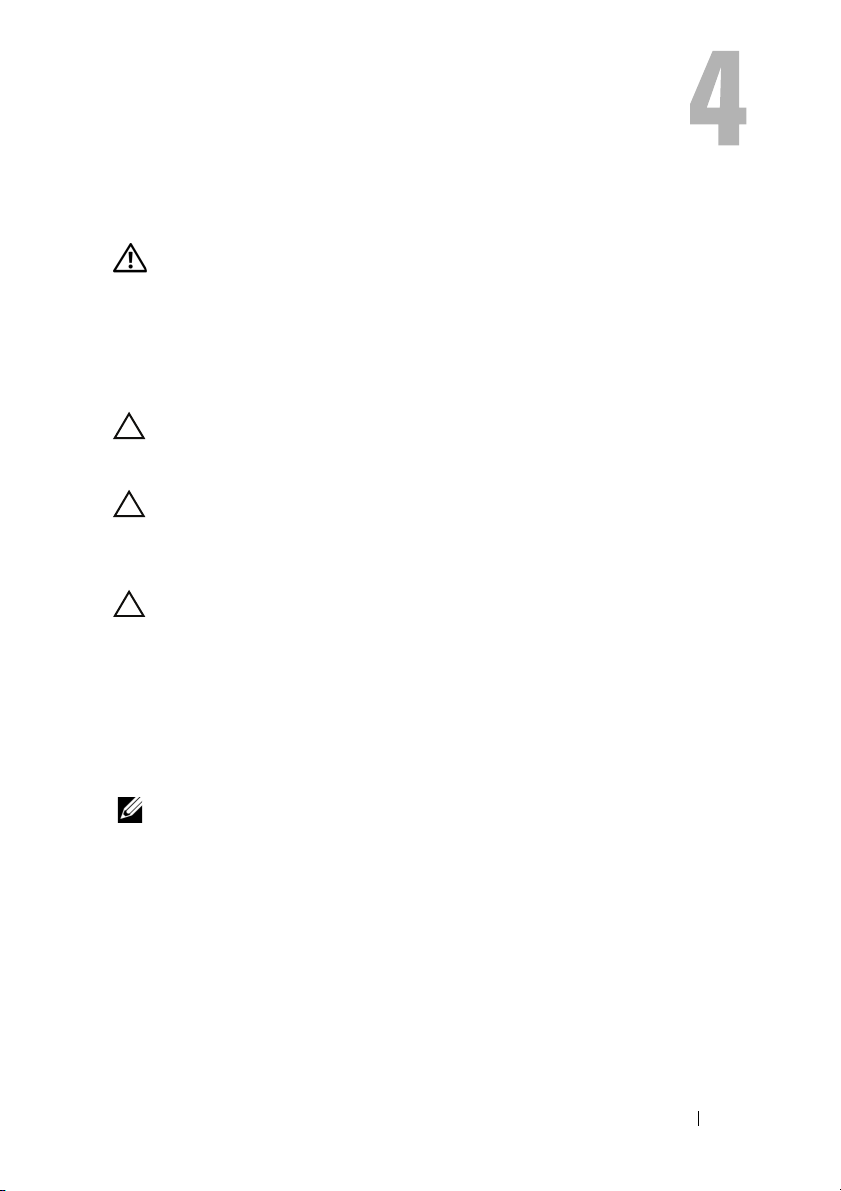
Moduły pamięci
OSTRZEŻENIE: Przed przystąpieniem do wykonywania czynności
wymagających otwarcia obudowy komputera należy zapoznać
się z instrukcjami dotyczącymi bezpieczeństwa dostarczonymi
z komputerem. Dodatkowe zalecenia dotyczące bezpieczeństwa
można znaleźć na stronie Regulatory Compliance (Informacje
o zgodności z przepisami prawnymi) pod adresem
www.dell.com/regulatory_compliance.
PRZESTROGA: Naprawiać komputer powinien tylko przeszkolony
pracownik serwisu. Uszkodzenia wynikające z napraw serwisowych
nieautoryzowanych przez firmę Dell™ nie są objęte gwarancją.
PRZESTROGA: Aby uniknąć wyładowania elektrostatycznego,
należy odprowadzać ładunki z ciała za pomocą opaski uziemiającej
zakładanej na nadgarstek lub dotykając co pewien czas nielakierowanej
metalowej powierzchni (np. złącza w komputerze).
PRZESTROGA: Aby uniknąć uszkodzenia płyty systemowej, przed
rozpoczęciem pracy wewnątrz komputera należy wyjąć główny
akumulator (zobacz „Wyjmowanie akumulatora” na str. 13).
Pojemność pamięci w komputerze można zwiększyć przez zainstalowanie
modułów pamięci na płycie systemowej. Informacje o typach modułów pamięci
obsługiwanych przez komputer można znaleźć w rozdziale „Dane techniczne”
w podręczniku
w witrynie internetowej
Instrukcja konfiguracji
support.dell.com/manuals
, dostarczonym z komputerem i dostępnym
.
UWAGA: Moduły pamięci zakupione od firmy Dell objęte są tą samą
gwarancją, co komputer.
W zależności od konfiguracji wybranej przy zakupie komputer może być
wyposażony w dwa lub cztery gniazda SODIMM dostępne dla użytkownika.
Wymontowywanie modułów pamięci
1
Wykonaj procedurę przedstawioną w rozdziale „Przed rozpoczęciem pracy”
na str. 9.
2
Wyjmij akumulator (zobacz „Wyjmowanie akumulatora” na str. 13).
Moduły pamięci 17
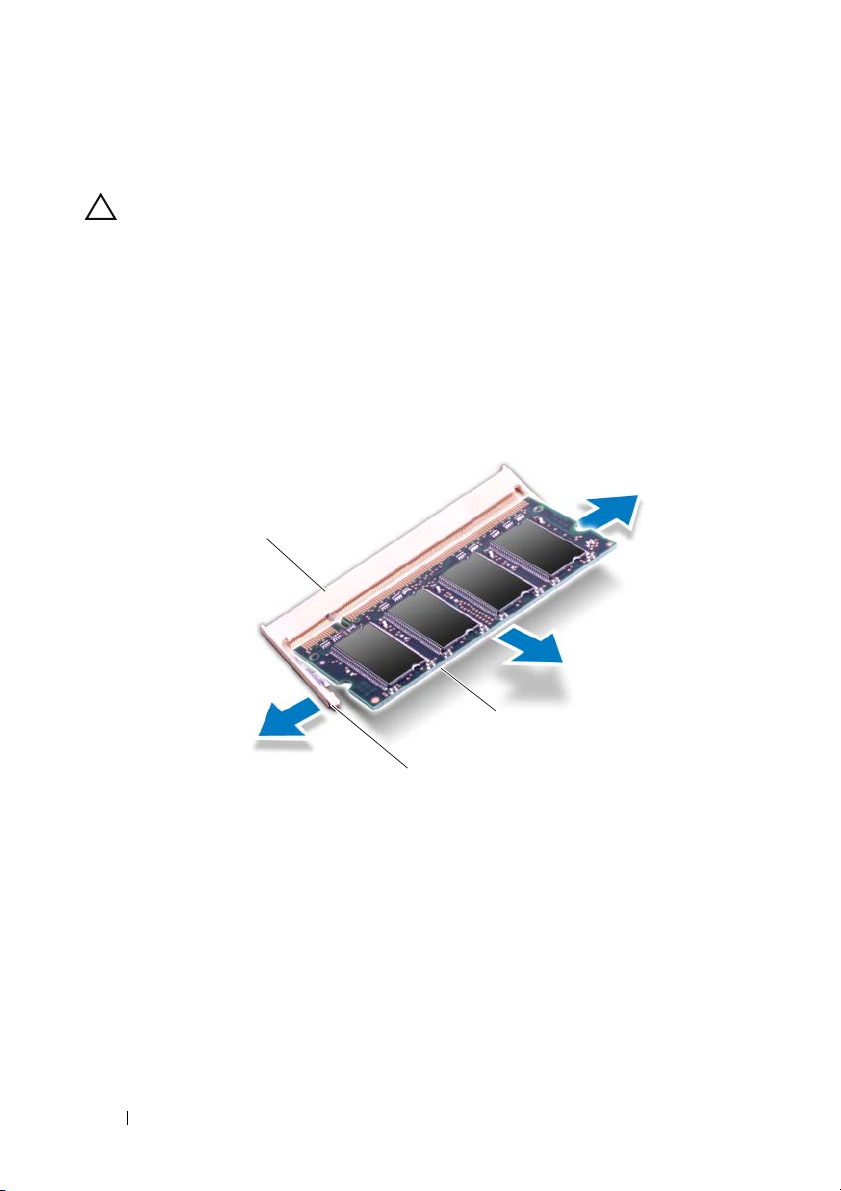
3
Wymontuj pokrywę modułów pamięci (zobacz „Wymontowywanie pokrywy
modułów pamięci” na str. 15).
PRZESTROGA: Aby zapobiec uszkodzeniu gniazda modułu
pamięci, nie należy używać żadnych narzędzi do rozchylania
zatrzasków zabezpieczających moduł pamięci.
4
Ostrożnie rozciągnij palcami zatrzaski zabezpieczające znajdujące się na
końcach każdego gniazda modułu pamięci, aż moduł odskoczy.
1
3
2
1 gniazdo modułu pamięci 2 zatrzaski zabezpieczające (2)
3 moduł pamięci
5
Wyjmij moduł pamięci z gniazda.
18 Moduły pamięci
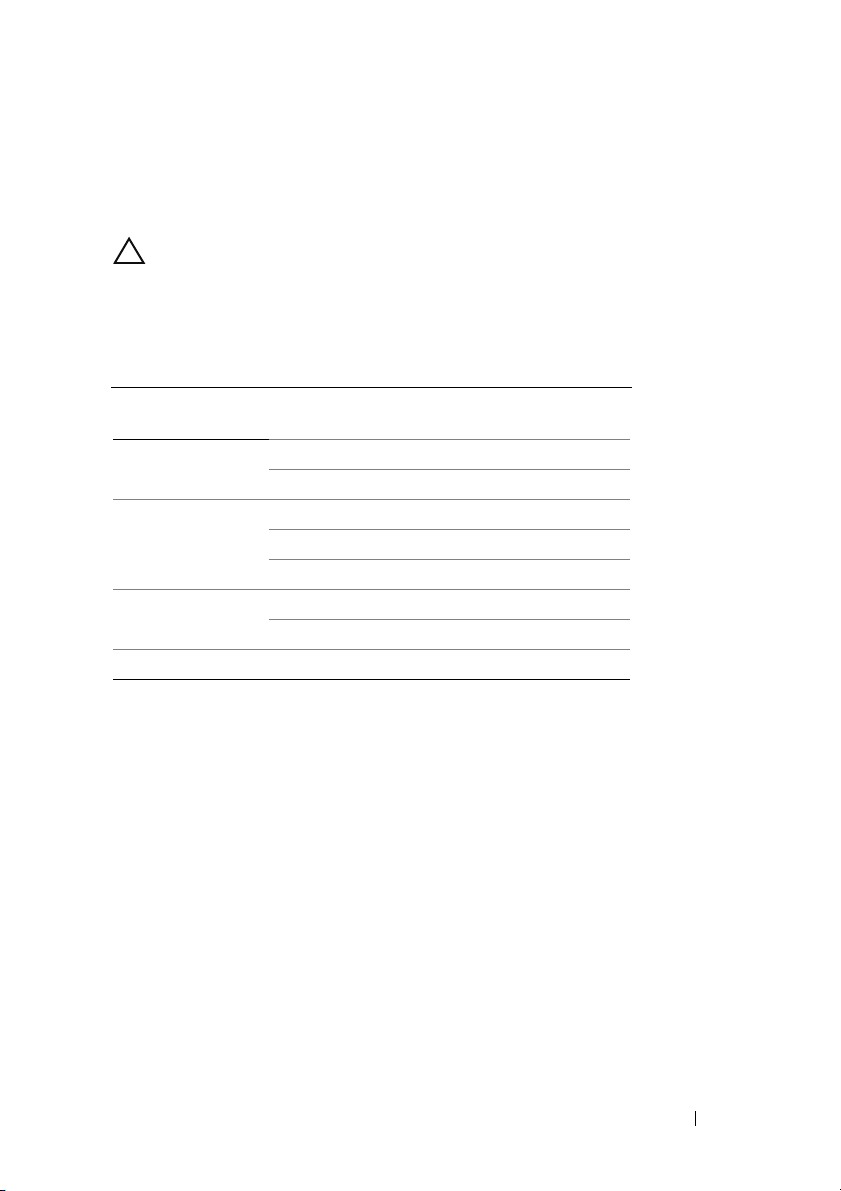
Instalowanie modułów pamięci
1
Wykonaj procedurę przedstawioną w rozdziale „Przed rozpoczęciem pracy”
na str. 9.
PRZESTROGA: Zainstaluj moduły pamięci w gniazdach zgodnie
e wskazaniami w poniższej tabeli i odpowiednio do liczby instalowanych
z
modułów pamięci. Zainstalowanie modułów pamięci w sposób inny
niż określony w tabeli uniemożliwi uruchomienie komputera.
Gniazdo modułu pamięci
Liczba modułów
pamięci
1
2
3
4XXXX
2
Dopasuj wycięcie w module pamięci do wypustki w gnieździe.
3
Mocno wsuń moduł pamięci do gniazda pod kątem 45 stopni i dociśnij go,
aż zostanie osadzony. Jeśli nie usłyszysz kliknięcia, wyjmij moduł pamięci
i zainstaluj go ponownie.
DIMM A DIMM B DIMM C DIMM D
X
X
XX
XX
XX
XXX
XXX
Moduły pamięci 19
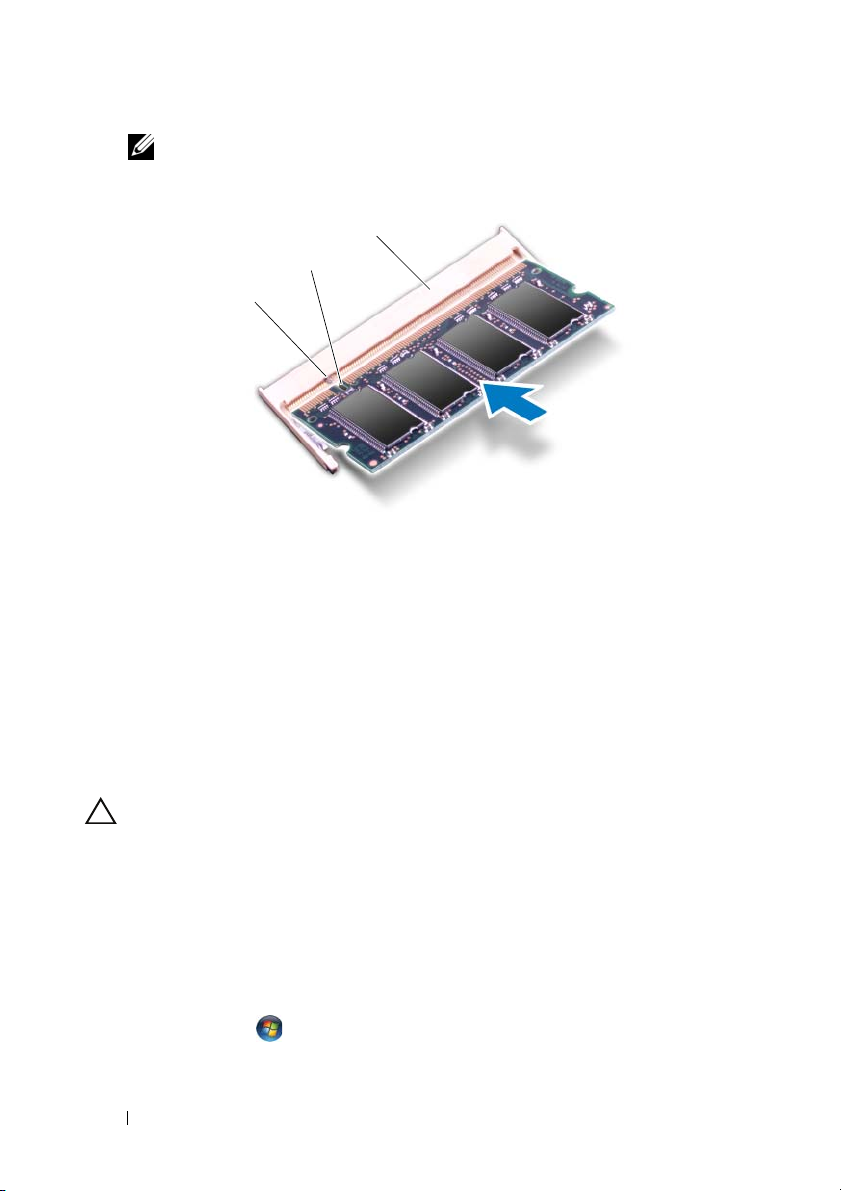
UWAGA: Nieprawidłowe zainstalowanie modułu pamięci może
uniemożliwić uruchomienie komputera.
3
2
1
1 zaczep 2 wycięcie
3 gniazdo modułu pamięci
4
Zainstaluj pokrywę modułów pamięci (zobacz „Instalowanie pokrywy
modułów pamięci” na str. 16).
5
Zainstaluj akumulator (zobacz „Instalowanie akumulatora” na str. 14).
6
Podłącz komputer do zasilacza sieciowego, a zasilacz do gniazdka
elektrycznego.
PRZESTROGA: Przed włączeniem komputera należy przykręcić
wszystkie wkręty i sprawdzić, czy żadne nieużywane wkręty nie
pozostały wewnątrz komputera. Pominięcie tej czynności może
spowodować uszkodzenie komputera.
7
Włącz komputer.
Podczas uruchamiania komputera zainstalowana pamięć zostanie wykryta i nastąpi
automatyczna aktualizacja informacji o konfiguracji systemu.
Aby sprawdzić ilość pamięci zainstalowanej w komputerze:
Kliknij kolejno
Security
Start
(System i zabezpieczenia)→ System
→
Control Panel (Panel sterowania)→ System and
.
20 Moduły pamięci
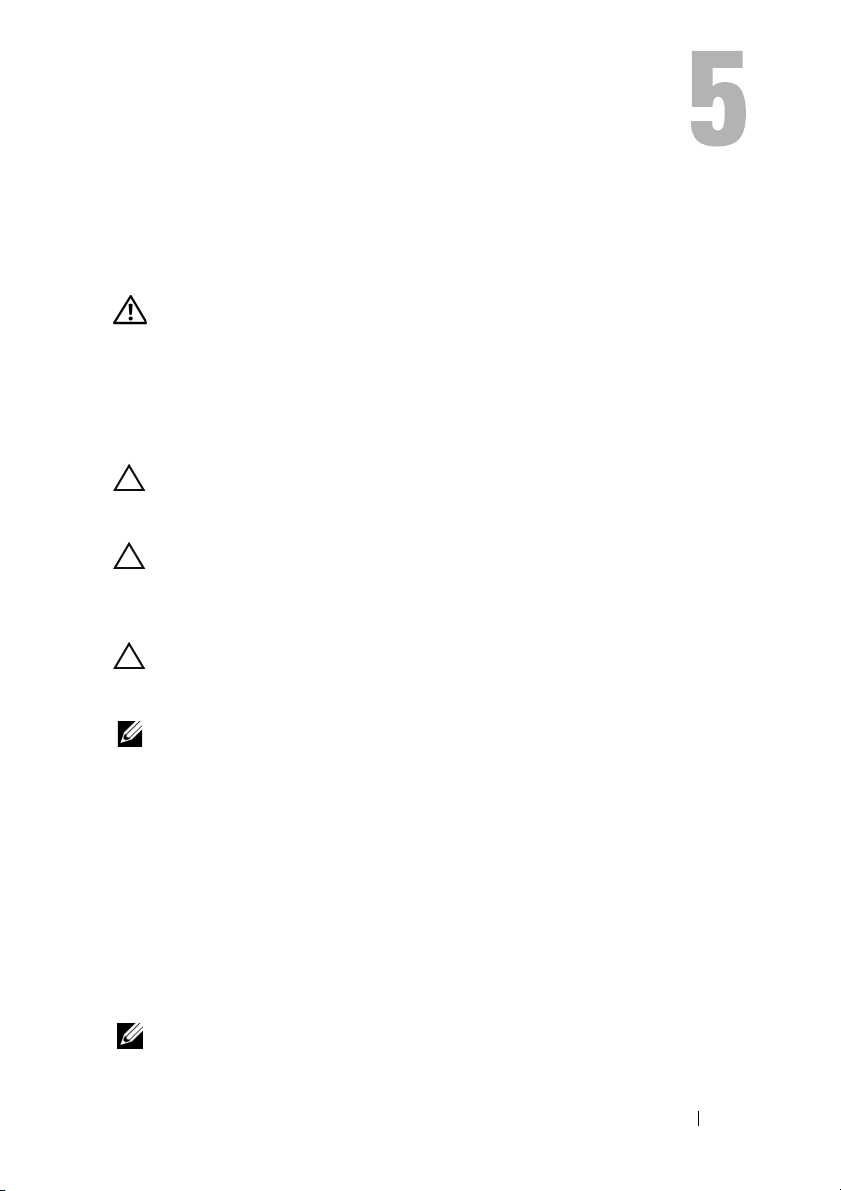
Karty sieci bezprzewodowej Mini-Card
OSTRZEŻENIE: Przed przystąpieniem do wykonywania czynności
wymagających otwarcia obudowy komputera należy zapoznać
się z instrukcjami dotyczącymi bezpieczeństwa dostarczonymi
z komputerem. Dodatkowe zalecenia dotyczące bezpieczeństwa
można znaleźć na stronie Regulatory Compliance (Informacje
o zgodności z przepisami prawnymi) pod adresem
www.dell.com/regulatory_compliance.
PRZESTROGA: Naprawiać komputer powinien tylko przeszkolony
pracownik serwisu. Uszkodzenia wynikające z napraw serwisowych
nieautoryzowanych przez firmę Dell™ nie są objęte gwarancją.
PRZESTROGA: Aby uniknąć wyładowania elektrostatycznego,
należy odprowadzać ładunki z ciała za pomocą opaski uziemiającej
zakładanej na nadgarstek lub dotykając co pewien czas nielakierowanej
metalowej powierzchni (np. złącza w komputerze).
PRZESTROGA: Aby uniknąć uszkodzenia płyty systemowej, przed
rozpoczęciem pracy wewnątrz komputera należy wyjąć główny
akumulator (zobacz „Wyjmowanie akumulatora” na str. 13).
UWAGA: Firma Dell nie gwarantuje, że karty Mini-Card pochodzące
z innych źródeł niż firma Dell będą pasowały do tego komputera, i nie
zapewnia dla nich pomocy technicznej.
Jeśli kartę Mini-Card zamówiono z komputerem, jest zainstalowana fabrycznie.
Komputer jest wyposażony w jedno gniazdo pełnowymiarowych kart Mini-Card
i jedno gniazdo połówkowych kart Mini-Card:
• Jedno gniazdo pełnowymiarowych kart Mini-Card — obsługuje kartę
bezprzewodowej sieci rozległej (WWAN) lub moduł tunera TV.
• Jedno gniazdo połówkowych kart Mini-Card — obsługuje hybrydowe karty
bezprzewodowej sieci lokalnej (WLAN) i Bluetooth oraz karty sieci
Worldwide Interoperability for Microwave Access (WiMax).
UWAGA: W zależności od konfiguracji zakupionego komputera
w gniazdach kart Mini-Card mogą być zainstalowane karty.
Karty sieci bezprzewodowej Mini-Card 21
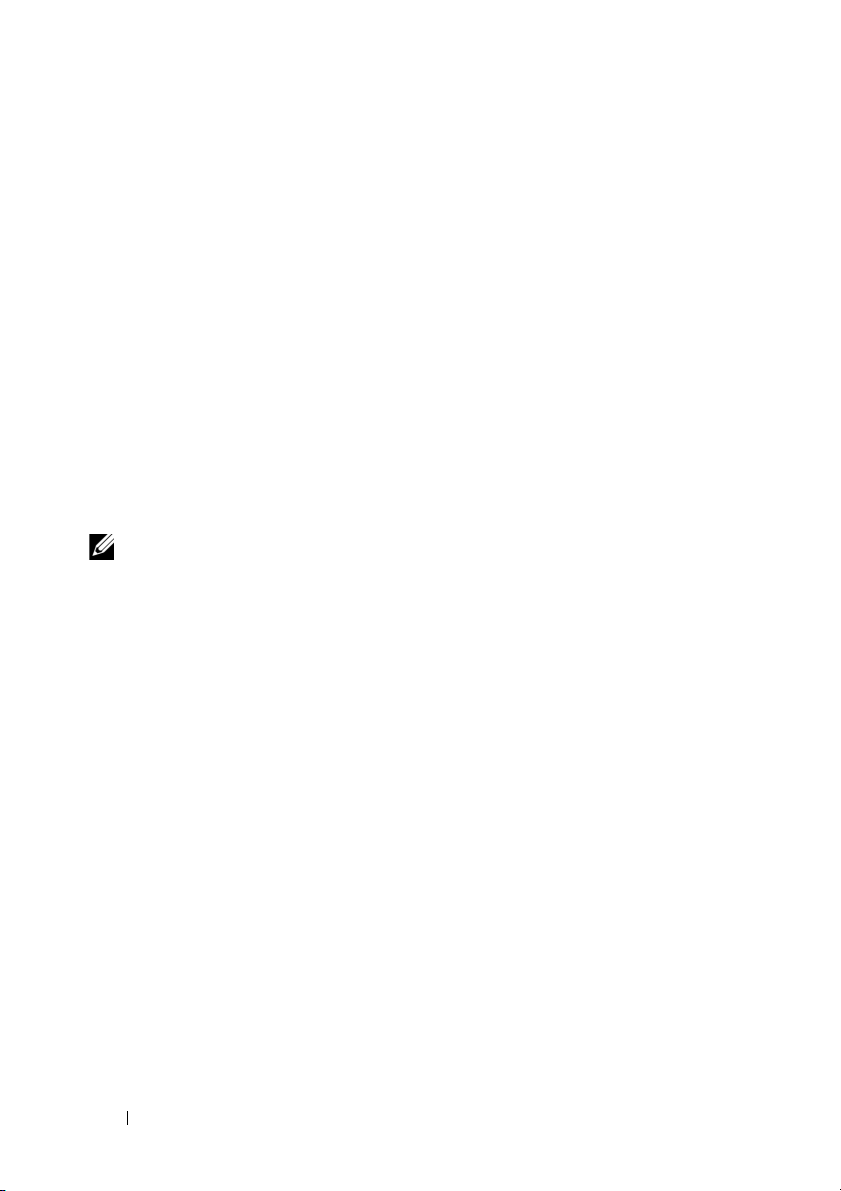
Wymontowywanie karty lub kart Mini-Card
1
Wykonaj procedurę przedstawioną w rozdziale „Przed rozpoczęciem pracy”
na str. 9.
2
Wyjmij akumulator (zobacz „Wyjmowanie akumulatora” na str. 13).
3
Wymontuj pokrywę modułów pamięci (zobacz „Wymontowywanie pokrywy
modułów pamięci” na str. 15).
4
Wymontuj napęd dysków optycznych (zobacz „Wymontowywanie napędu
dysków optycznych” na str. 33).
5
Wymontuj zespół podparcia dłoni (zobacz „Wymontowywanie zespołu
podparcia dłoni” na str. 35).
6
Wymontuj klawiaturę (zobacz „Wymontowywanie klawiatury” na str. 41).
7
Odłącz kable antenowe od kart Mini-Card.
8
Wykręć wkręt mocujący kartę Mini-Card do płyty systemowej.
UWAGA: W gnieździe pełnowymiarowych kart Mini-Card w komputerze
może być jednocześnie zainstalowana tylko jedna karta: karta sieci WWAN
albo moduł tunera TV.
22 Karty sieci bezprzewodowej Mini-Card
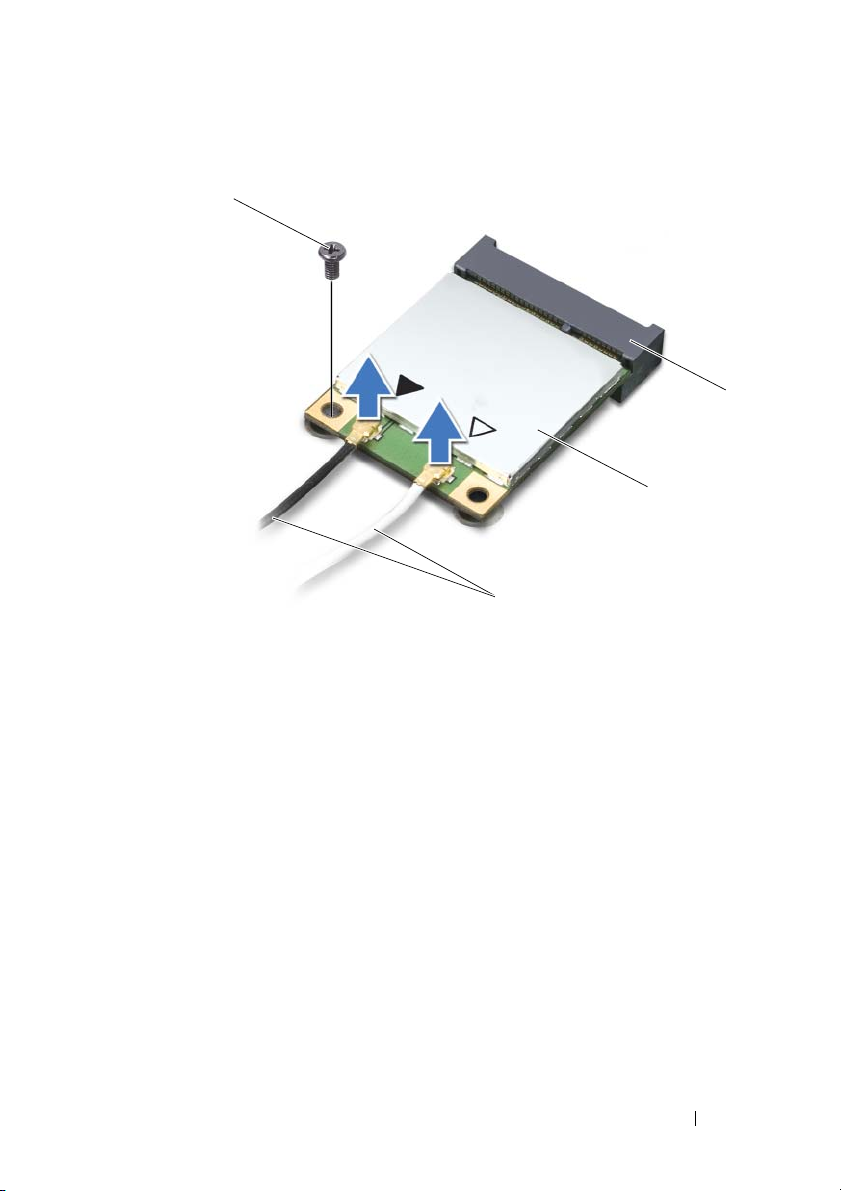
4
1
1 kable antenowe (2) 2 Karta Mini-Card
3 złącze na płycie
systemowej
4 wkręt
3
2
9
Wyjmij kartę lub karty Mini-Card ze złącza na płycie systemowej.
Karty sieci bezprzewodowej Mini-Card 23
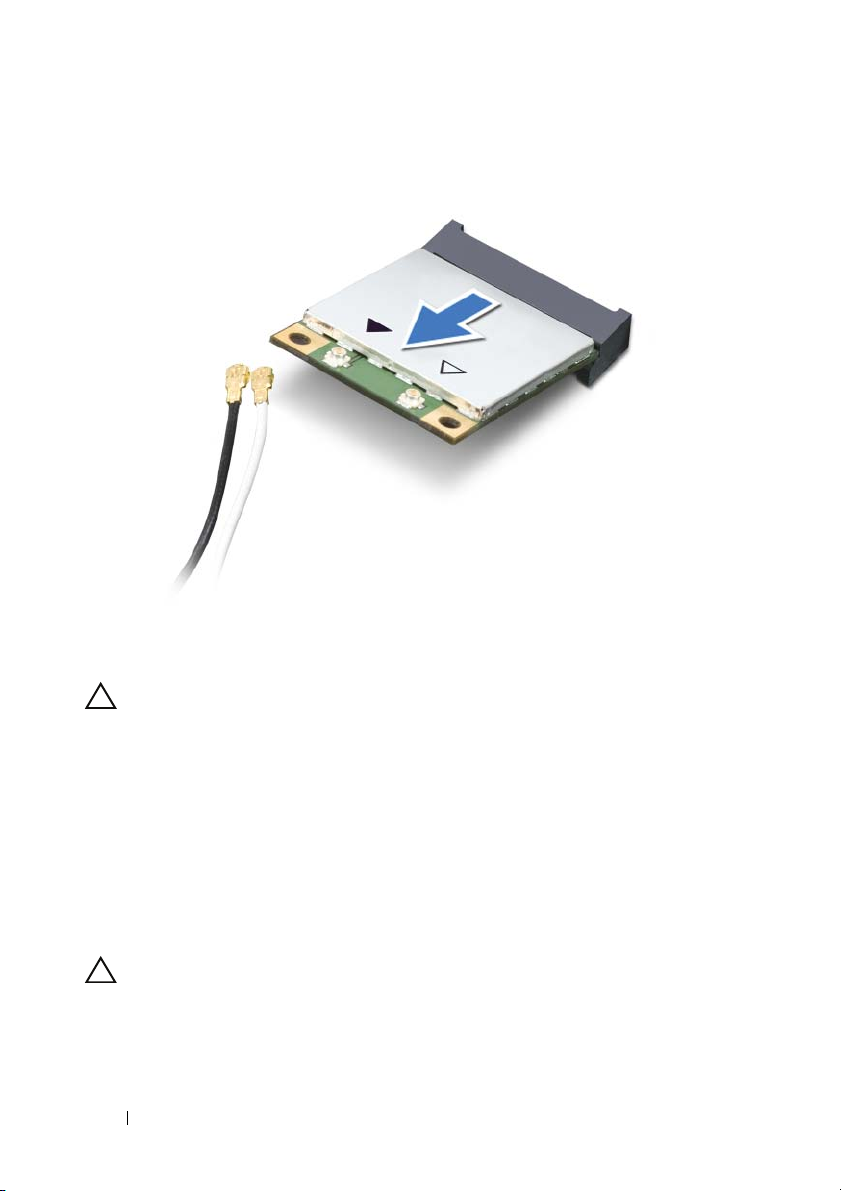
PRZESTROGA: Gdy karta Mini-Card znajduje się poza obudową
komputera, należy ją przechowywać w ochronnym opakowaniu
antystatycznym. Aby uzyskać więcej informacji, zobacz sekcję
„Ochrona przed wyładowaniami elektrostatycznymi” w informacjach
dotyczących bezpieczeństwa dostarczonych z komputerem.
Instalowanie karty lub kart Mini-Card
1
Wykonaj procedurę przedstawioną w rozdziale „Przed rozpoczęciem pracy”
na str. 9.
2
Wyjmij nową kartę Mini-Card z opakowania.
PRZESTROGA: Wkładając kartę do złącza, należy zastosować
mocny i równomierny nacisk. Użycie nadmiernej siły może
spowodować uszkodzenie złącza.
24 Karty sieci bezprzewodowej Mini-Card
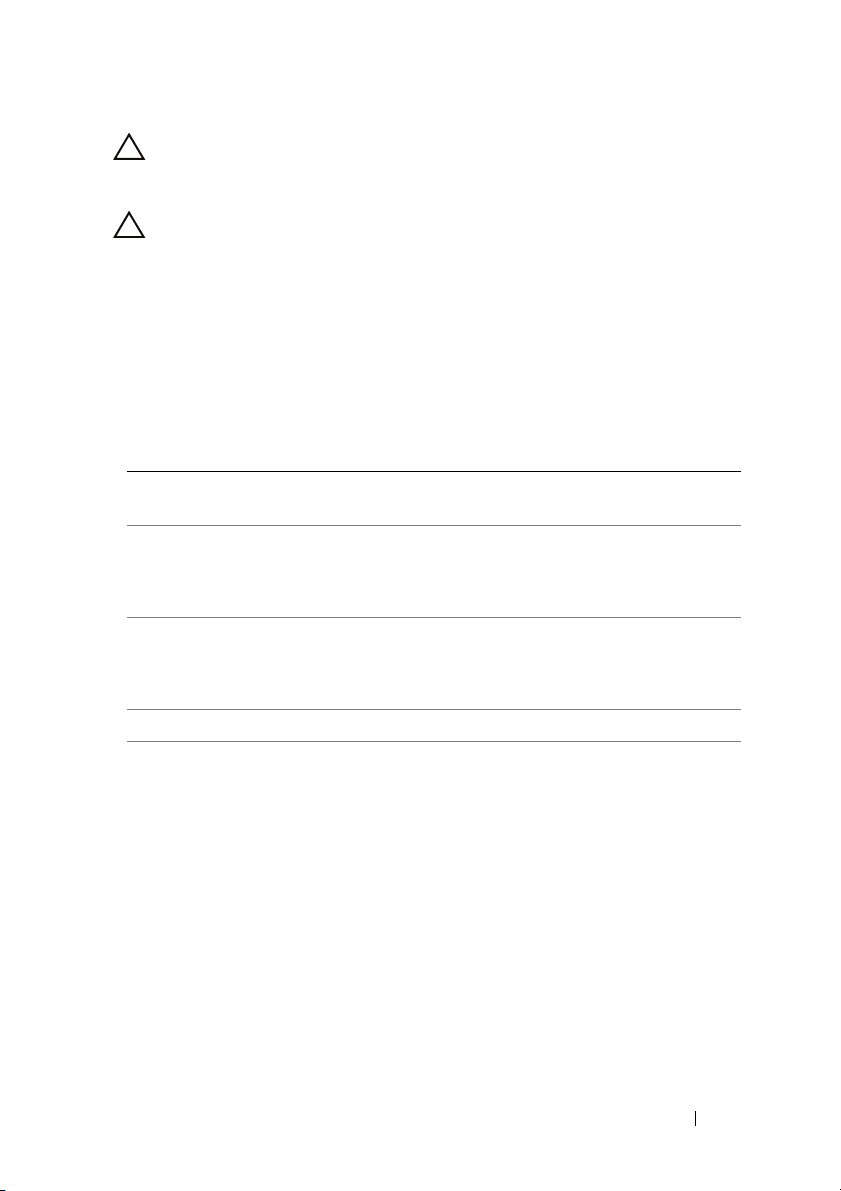
PRZESTROGA: Budowa złączy uniemożliwia nieprawidłowe
włożenie karty. W przypadku wyczucia oporu należy sprawdzić złącza
na karcie oraz na płycie systemowej i prawidłowo zorientować kartę.
PRZESTROGA: Aby uniknąć uszkodzenia karty Mini-Card, nie
należy umieszczać pod kartą żadnych kabli.
3
Włóż kartę Mini-Card pod kątem 45 stopni do złącza na płycie systemowej.
4
Dociśnij kartę sieci Mini-Card w złączu na płycie systemowej i wkręć wkręt
mocujący kartę do płyty systemowej.
5
Podłącz odpowiednie kable antenowe do instalowanej karty Mini-Card. W
poniższej tabeli przedstawiono schematy kolorów kabli antenowych
poszczególnych kart Mini-Card obsługiwanych w komputerze.
Złącza na karcie Mini-Card Schemat kolorów
kabla antenowego
WLAN + Bluetooth (2 kable antenowe)
Kabel główny WLAN + Bluetooth (biały trójkąt)
Kabel pomocniczy WLAN + Bluetooth (czarny trójkąt)
Karta sieci WWAN (2 kable antenowe)
Kabel główny WWAN (biały trójkąt)
Kabel pomocniczy WWAN (czarny trójkąt)
1 kabel antenowy (tunera TV) czarny
biały
czarny
biały z szarym prążkiem
czarny z szarym prążkiem
6
Zainstaluj klawiaturę (zobacz „Instalowanie klawiatury” na str. 43).
7
Zainstaluj zespół podparcia dłoni (zobacz „Instalowanie zespołu podparcia
dłoni” na str. 38).
8
Zainstaluj napęd dysków optycznych (zobacz „Instalowanie napędu dysków
optycznych” na str. 34).
9
Zainstaluj pokrywę modułów pamięci (zobacz „Instalowanie pokrywy
modułów pamięci” na str. 16).
10
Zainstaluj akumulator (zobacz „Instalowanie akumulatora” na str. 14).
Karty sieci bezprzewodowej Mini-Card 25
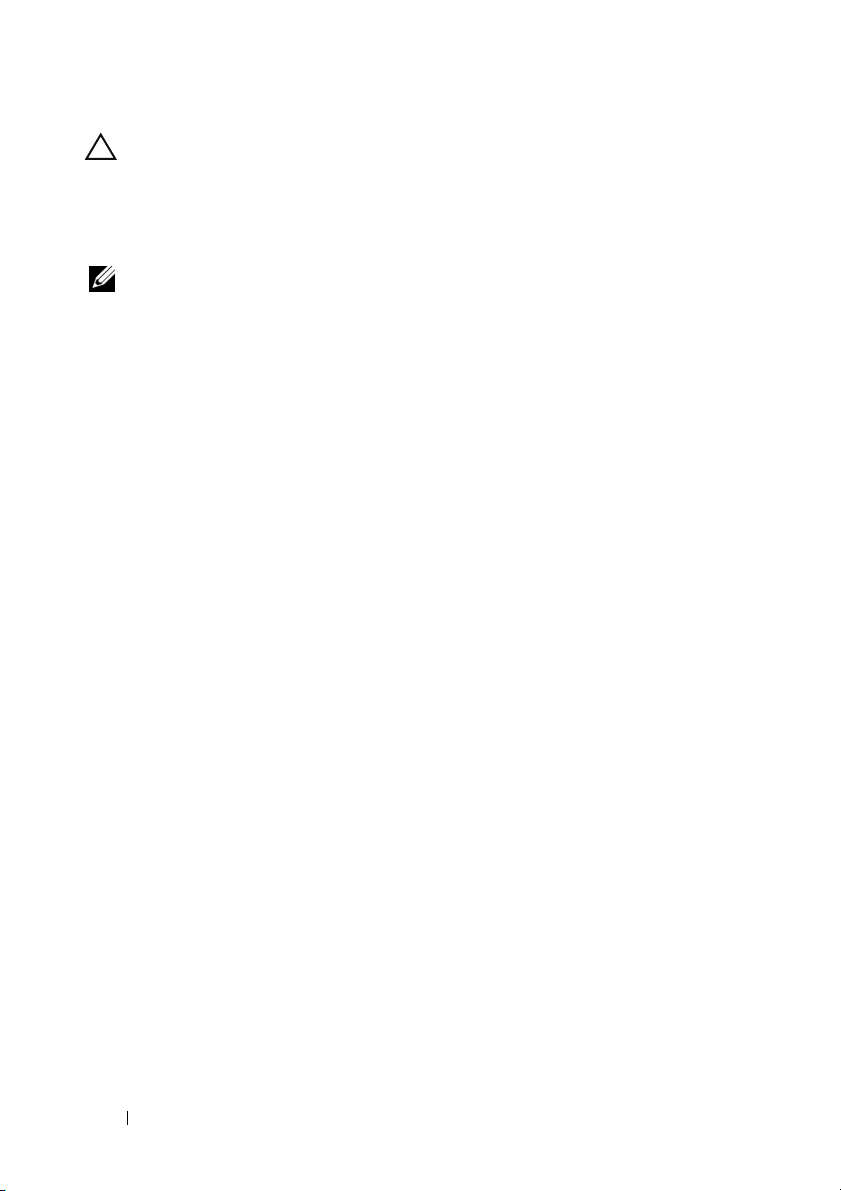
PRZESTROGA: Przed włączeniem komputera należy przykręcić
wszystkie wkręty i sprawdzić, czy żadne nieużywane wkręty nie
pozostały wewnątrz komputera. Pominięcie tej czynności może
spowodować uszkodzenie komputera.
11
Zainstaluj wymagane sterowniki i oprogramowanie narzędziowe w komputerze.
UWAGA: Jeśli instalowana karta do obsługi komunikacji pochodzi
z innego źródła niż firma Dell, należy zainstalować odpowiednie sterowniki
i programy narzędziowe.
26 Karty sieci bezprzewodowej Mini-Card
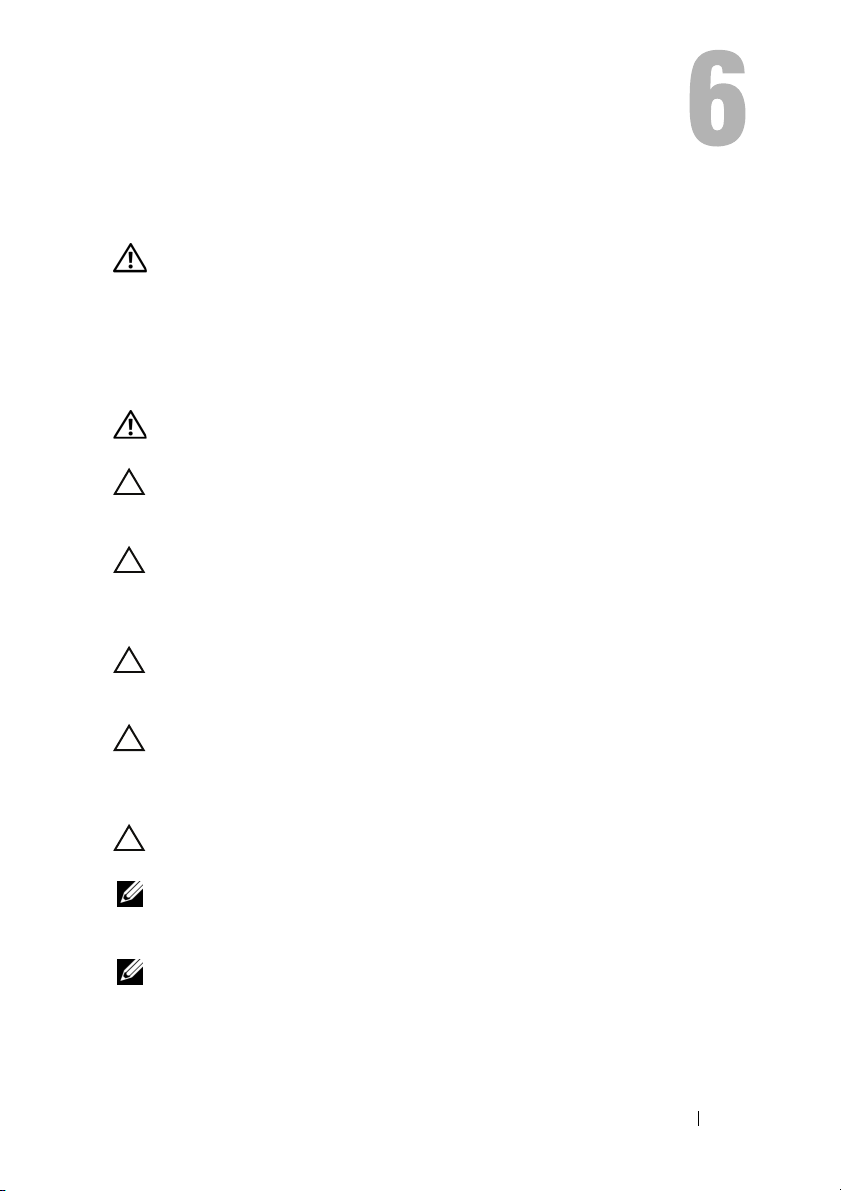
Dyski twarde
OSTRZEŻENIE: Przed przystąpieniem do wykonywania czynności
wymagających otwarcia obudowy komputera należy zapoznać
się z instrukcjami dotyczącymi bezpieczeństwa dostarczonymi
z komputerem. Dodatkowe zalecenia dotyczące bezpieczeństwa
można znaleźć na stronie Regulatory Compliance (Informacje
o zgodności z przepisami prawnymi) pod adresem
www.dell.com/regulatory_compliance.
OSTRZEŻENIE: Wyjmując gorący dysk twardy z komputera,
ż
y dotyka
nale
PRZESTROGA: Naprawiać komputer powinien tylko przeszkolony
pracownik serwisu. Uszkodzenia wynikające z napraw serwisowych
nieautoryzowanych przez firmę Dell™ nie są objęte gwarancją.
PRZESTROGA: Aby uniknąć wyładowania elektrostatycznego,
należy odprowadzać ładunki z ciała za pomocą opaski uziemiającej
zakładanej na nadgarstek lub dotykając co pewien czas nielakierowanej
metalowej powierzchni (np. złącza w komputerze).
PRZESTROGA: Aby uniknąć uszkodzenia płyty systemowej, przed
rozpoczęciem pracy wewnątrz komputera należy wyjąć główny
akumulator (zobacz „Wyjmowanie akumulatora” na str. 13).
PRZESTROGA: Aby zapobiec utracie danych, przed przystąpieniem
do wyjmowania dysku twardego należy wyłączyć komputer (zobacz
„Wyłączanie komputera” na str. 9). Nie należy wyjmować dysku
twardego, gdy komputer jest włączony albo w stanie uśpienia.
PRZESTROGA: Dyski twarde są bardzo delikatne. Z dyskiem
twardym należy obchodzić się bardzo ostrożnie.
UWAGA: Firma Dell nie gwarantuje, że dyski pochodzące z innych źródeł
niż firma Dell będą pasowały do tego komputera, i nie zapewnia dla nich
pomocy technicznej.
UWAGA: W przypadku instalowania dysku twardego pochodzącego
z innego źródła niż firma Dell, na nowym dysku twardym należy
zainstalować system operacyjny, sterowniki i oprogramowanie narzędziowe.
ć jego metalowej osłony.
nie
Dyski twarde 27
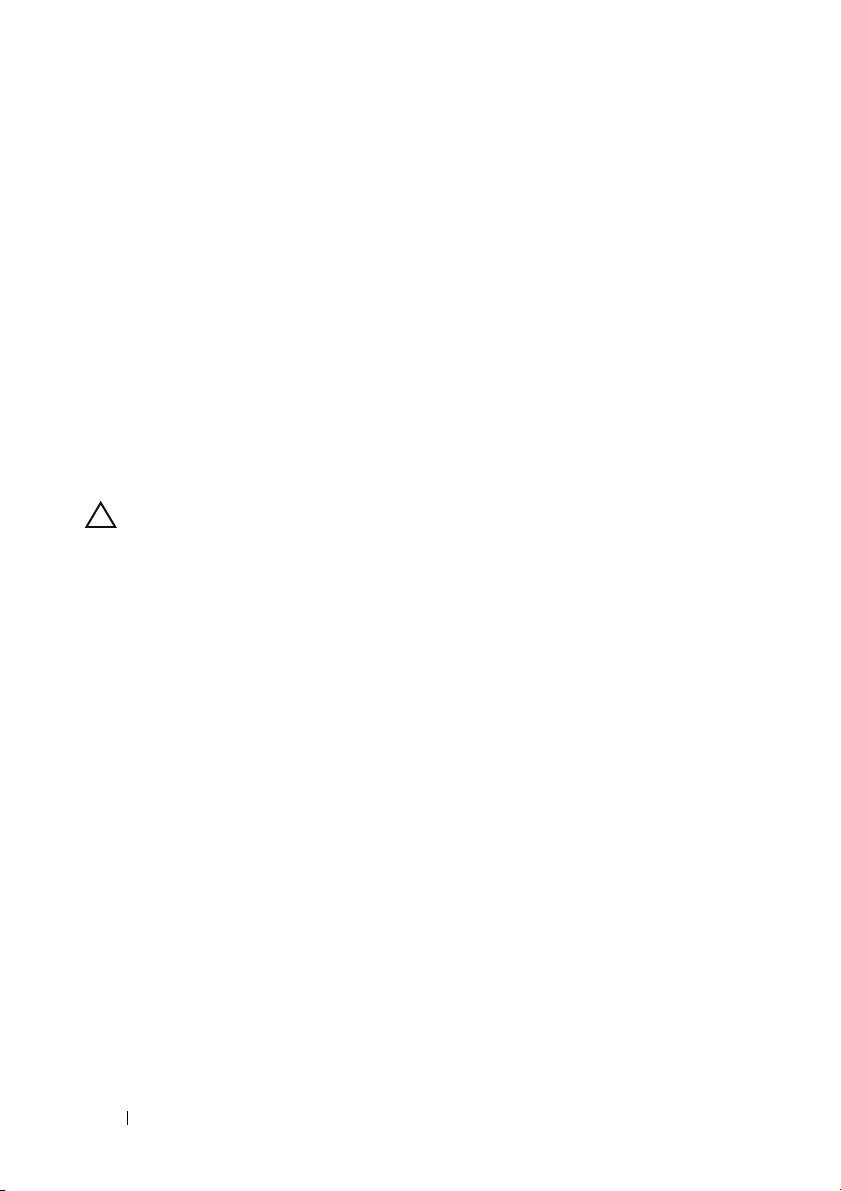
Wymontowywanie dysków twardych
1
Wykonaj procedurę przedstawioną w rozdziale „Przed rozpoczęciem pracy”
na str. 9.
2
Wyjmij akumulator (zobacz „Wyjmowanie akumulatora” na str. 13).
3
Wymontuj pokrywę modułów pamięci (zobacz „Wymontowywanie pokrywy
modułów pamięci” na str. 15).
4
Wymontuj dysk twardy nr 1 i/lub dysk twardy nr 2 z podstawy komputera:
• Wykręć cztery wkręty mocujące zespół dysku twardego do podstawy
komputera.
•Pociągając za uchwyt, przesuń zespół dysku twardego, aby oddzielić go
od złącza na płycie systemowej.
• Wyjmij zespół dysku twardego z podstawy komputera.
PRZESTROGA: Kiedy dysk twardy nie jest zainstalowany
w komputerze, należy go przechowywać w ochronnym
opakowaniu antystatycznym (zobacz „Ochrona przed
wyładowaniami elektrostatycznymi" w instrukcjach
bezpieczeństwa dostarczonych z komputerem).
28 Dyski twarde

dysk twardy 1
1
1 uchwyt 2 zespół dysku twardego
3 wkręty (4)
3
2
Dyski twarde 29

dysk twardy 2
1 uchwyt 2 zespół dysku twardego
3 wkręty (4)
3
2
1
5
Wykręć cztery wkręty mocujące wspornik do dysku twardego.
6
Oddziel wspornik od dysku twardego.
30 Dyski twarde
